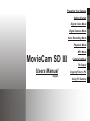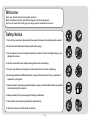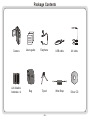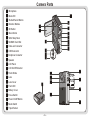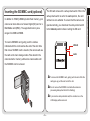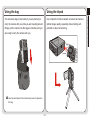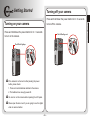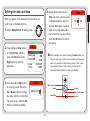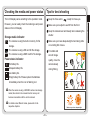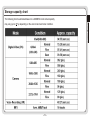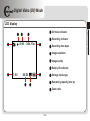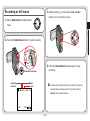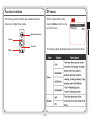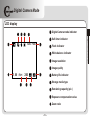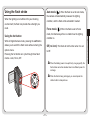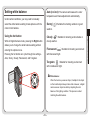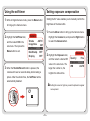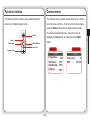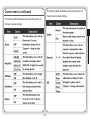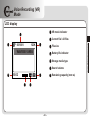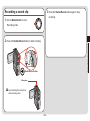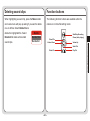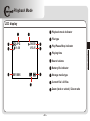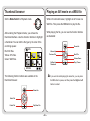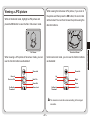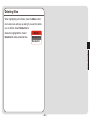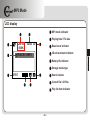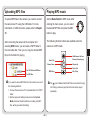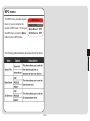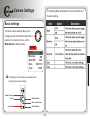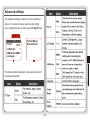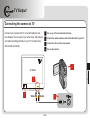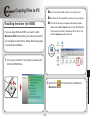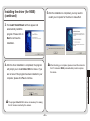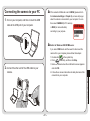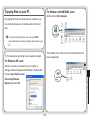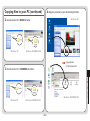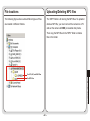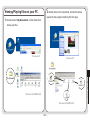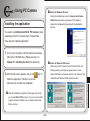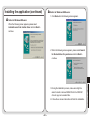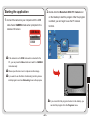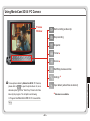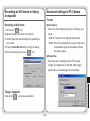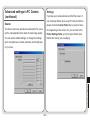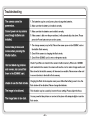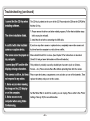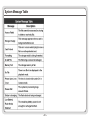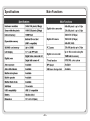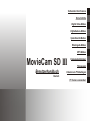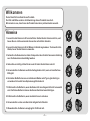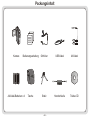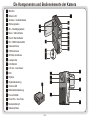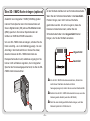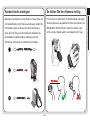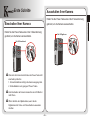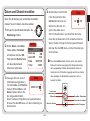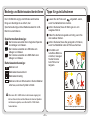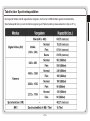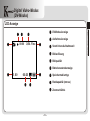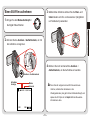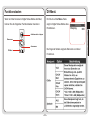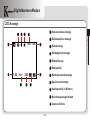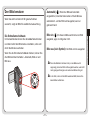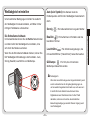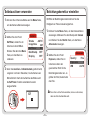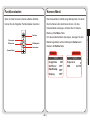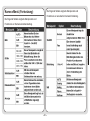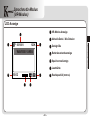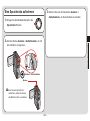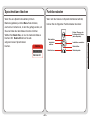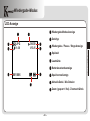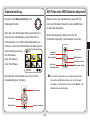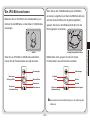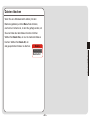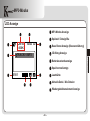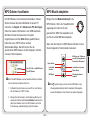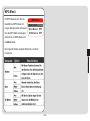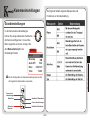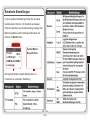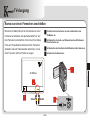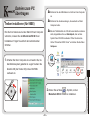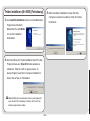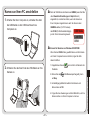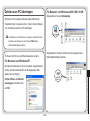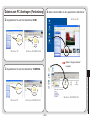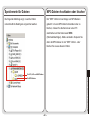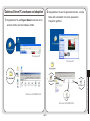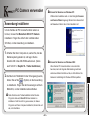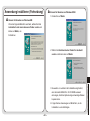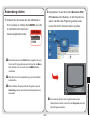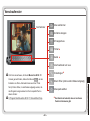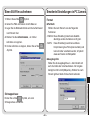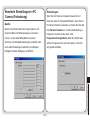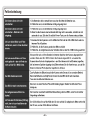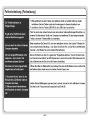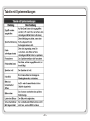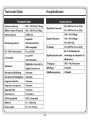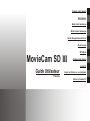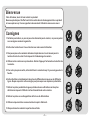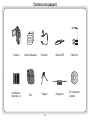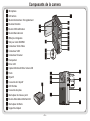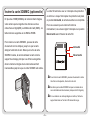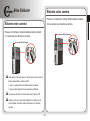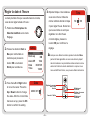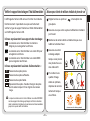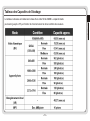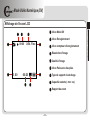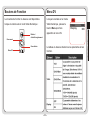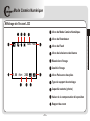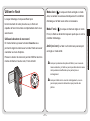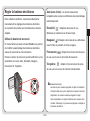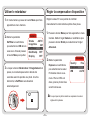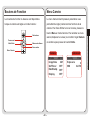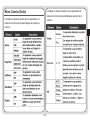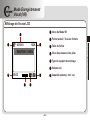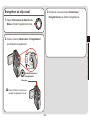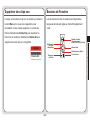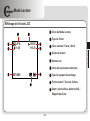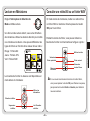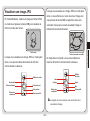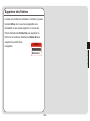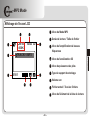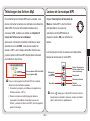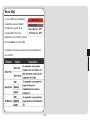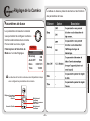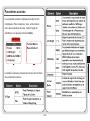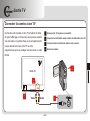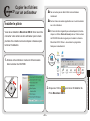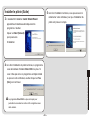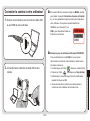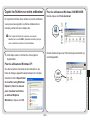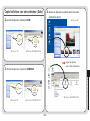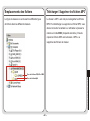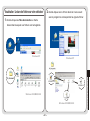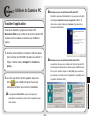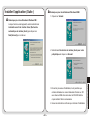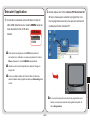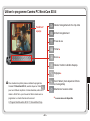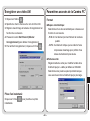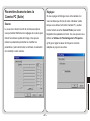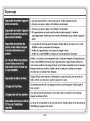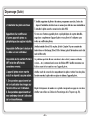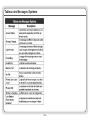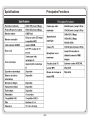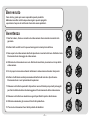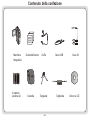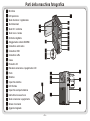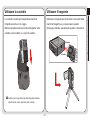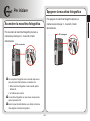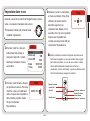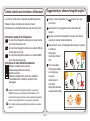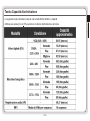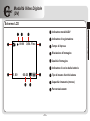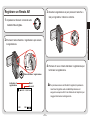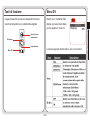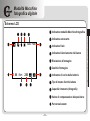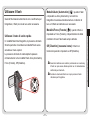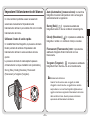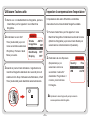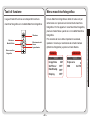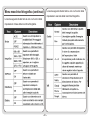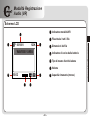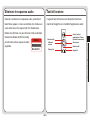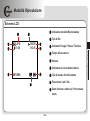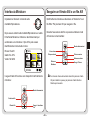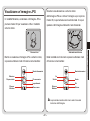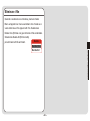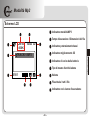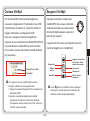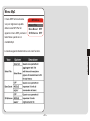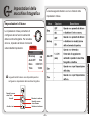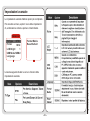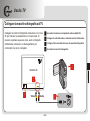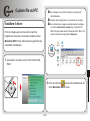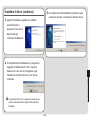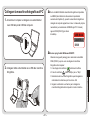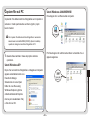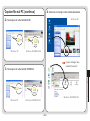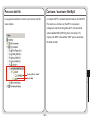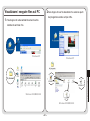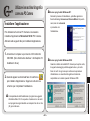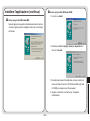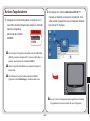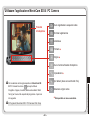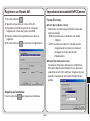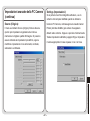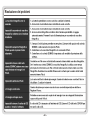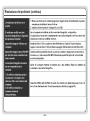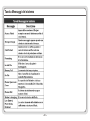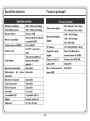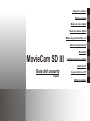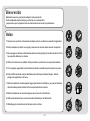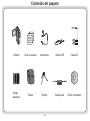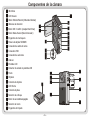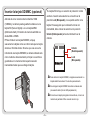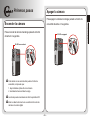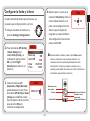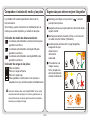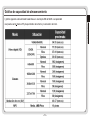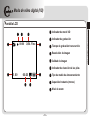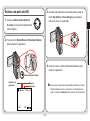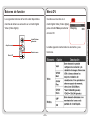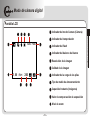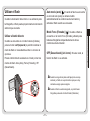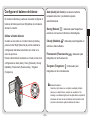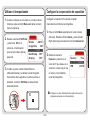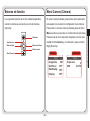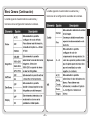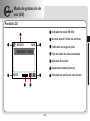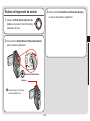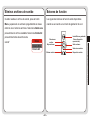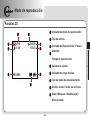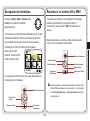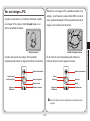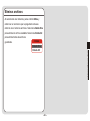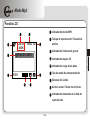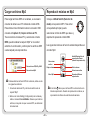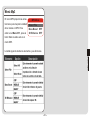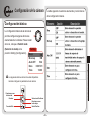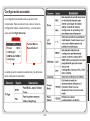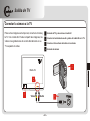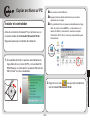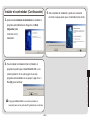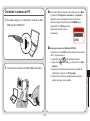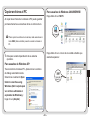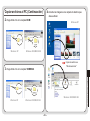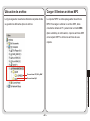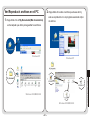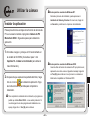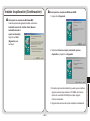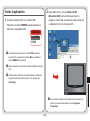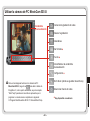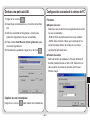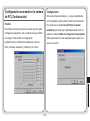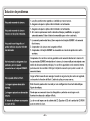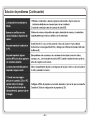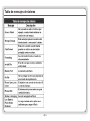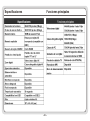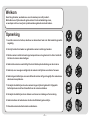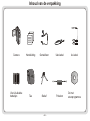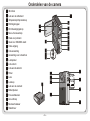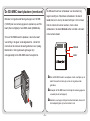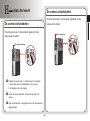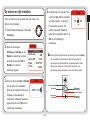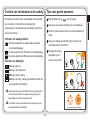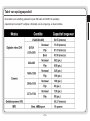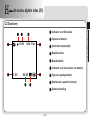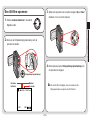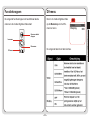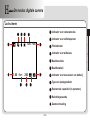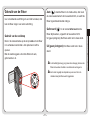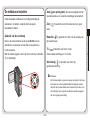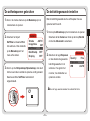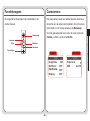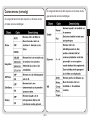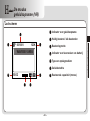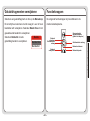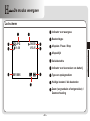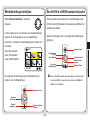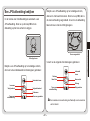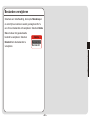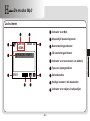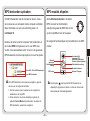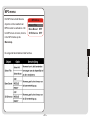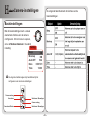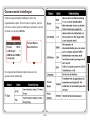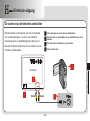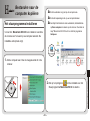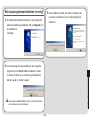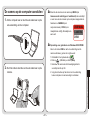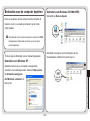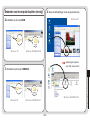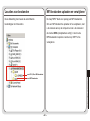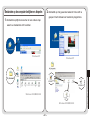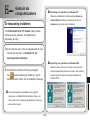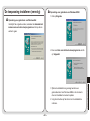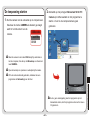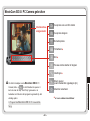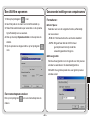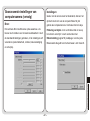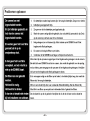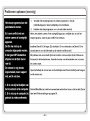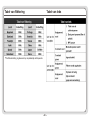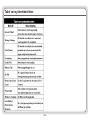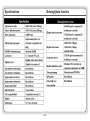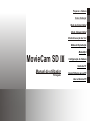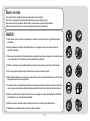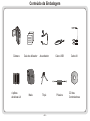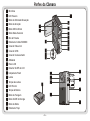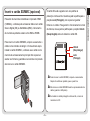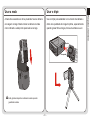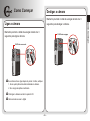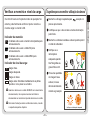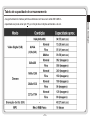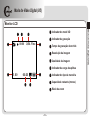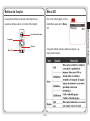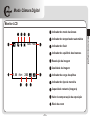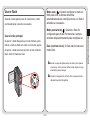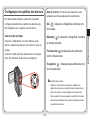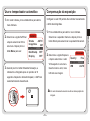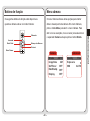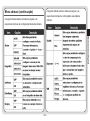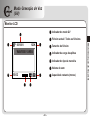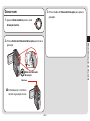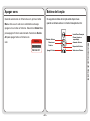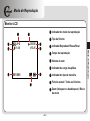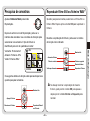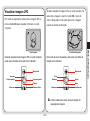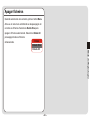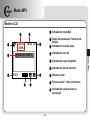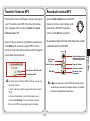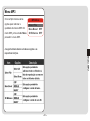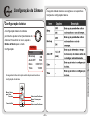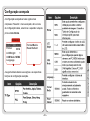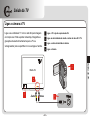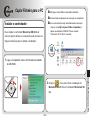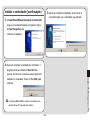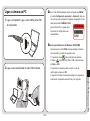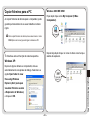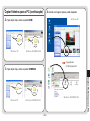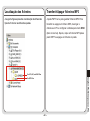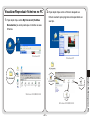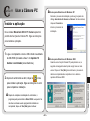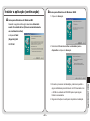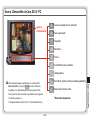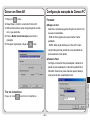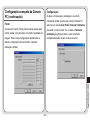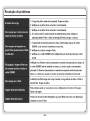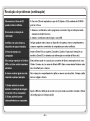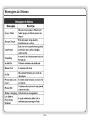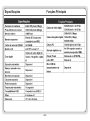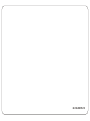Easypix SD III Guía del usuario
- Categoría
- Videocámaras
- Tipo
- Guía del usuario
La página se está cargando...
La página se está cargando...

~ 2 ~
Users guide
Camera
Driver CD
USB cable
AV cable
AA Alkaline
batteries x 4
Tripod
Bag
Wrist Strap
Earphone
Package Contents
La página se está cargando...
La página se está cargando...
La página se está cargando...
La página se está cargando...
La página se está cargando...
La página se está cargando...
La página se está cargando...
La página se está cargando...
La página se está cargando...
La página se está cargando...
La página se está cargando...
La página se está cargando...
La página se está cargando...
La página se está cargando...
La página se está cargando...
La página se está cargando...
La página se está cargando...
La página se está cargando...
La página se está cargando...
La página se está cargando...
La página se está cargando...
La página se está cargando...
La página se está cargando...
La página se está cargando...
La página se está cargando...
La página se está cargando...
La página se está cargando...
La página se está cargando...
La página se está cargando...
La página se está cargando...
La página se está cargando...
La página se está cargando...
La página se está cargando...
La página se está cargando...
La página se está cargando...
La página se está cargando...
La página se está cargando...
La página se está cargando...
La página se está cargando...
La página se está cargando...
La página se está cargando...
La página se está cargando...
La página se está cargando...
La página se está cargando...
La página se está cargando...
La página se está cargando...
La página se está cargando...
La página se está cargando...
La página se está cargando...
La página se está cargando...
La página se está cargando...
La página se está cargando...
La página se está cargando...
La página se está cargando...
La página se está cargando...
La página se está cargando...
La página se está cargando...
La página se está cargando...
La página se está cargando...
La página se está cargando...
La página se está cargando...
La página se está cargando...
La página se está cargando...
La página se está cargando...
La página se está cargando...
La página se está cargando...
La página se está cargando...
La página se está cargando...
La página se está cargando...
La página se está cargando...
La página se está cargando...
La página se está cargando...
La página se está cargando...
La página se está cargando...
La página se está cargando...
La página se está cargando...
La página se está cargando...
La página se está cargando...
La página se está cargando...
La página se está cargando...
La página se está cargando...
La página se está cargando...
La página se está cargando...
La página se está cargando...
La página se está cargando...
La página se está cargando...
La página se está cargando...
La página se está cargando...
La página se está cargando...
La página se está cargando...
La página se está cargando...
La página se está cargando...
La página se está cargando...
La página se está cargando...
La página se está cargando...
La página se está cargando...
La página se está cargando...
La página se está cargando...
La página se está cargando...
La página se está cargando...
La página se está cargando...
La página se está cargando...
La página se está cargando...
La página se está cargando...
La página se está cargando...
La página se está cargando...
La página se está cargando...
La página se está cargando...
La página se está cargando...
La página se está cargando...
La página se está cargando...
La página se está cargando...
La página se está cargando...
La página se está cargando...
La página se está cargando...
La página se está cargando...
La página se está cargando...
La página se está cargando...
La página se está cargando...
La página se está cargando...
La página se está cargando...
La página se está cargando...
La página se está cargando...
La página se está cargando...
La página se está cargando...
La página se está cargando...
La página se está cargando...
La página se está cargando...
La página se está cargando...
La página se está cargando...
La página se está cargando...
La página se está cargando...
La página se está cargando...
La página se está cargando...
La página se está cargando...
La página se está cargando...
La página se está cargando...
La página se está cargando...
La página se está cargando...
La página se está cargando...
La página se está cargando...
La página se está cargando...
La página se está cargando...
La página se está cargando...
La página se está cargando...
La página se está cargando...
La página se está cargando...
La página se está cargando...
La página se está cargando...
La página se está cargando...
La página se está cargando...
La página se está cargando...
La página se está cargando...
La página se está cargando...
La página se está cargando...
La página se está cargando...
La página se está cargando...
La página se está cargando...
La página se está cargando...
La página se está cargando...
La página se está cargando...
La página se está cargando...
La página se está cargando...
La página se está cargando...
La página se está cargando...
La página se está cargando...
La página se está cargando...
La página se está cargando...
La página se está cargando...
La página se está cargando...
La página se está cargando...
La página se está cargando...
La página se está cargando...
La página se está cargando...
La página se está cargando...
La página se está cargando...
La página se está cargando...
La página se está cargando...
La página se está cargando...
La página se está cargando...
La página se está cargando...
La página se está cargando...
La página se está cargando...
La página se está cargando...
La página se está cargando...
La página se está cargando...
La página se está cargando...
La página se está cargando...
La página se está cargando...
La página se está cargando...
La página se está cargando...
La página se está cargando...
La página se está cargando...
La página se está cargando...
La página se está cargando...
La página se está cargando...
La página se está cargando...
La página se está cargando...
La página se está cargando...
La página se está cargando...
La página se está cargando...
La página se está cargando...
La página se está cargando...
La página se está cargando...
La página se está cargando...
La página se está cargando...
La página se está cargando...
La página se está cargando...
La página se está cargando...

Guía del usuario
Español
Preparar la cámara
Primeros pasos
Modo de vídeo digital
Modo de cámara digital
Modo de grabación de voz
Modo de reproducción
Modo Mp3
Configuración de la cámara
Salida de TV
Copiar archivos al PC
Utilizar la cámara
MovieCam SD III

Aviso
1. No deje caer, perfore ni desmonte la cámara; de lo contrario se anulará la garantía.
2. Evite cualquier contacto con agua y séquese las manos antes de usar el aparato.
3. No exponga la cámara a altas temperaturas ni la deje bajo la luz directa del sol. Si lo
hace podría dañarse la cámara.
4. Utilice la cámara con cuidado. Evite presionar con fuerza el cuerpo de la cámara.
5. Por su propia seguridad, evite utilizar la cámara cuando haya tormenta o truenos.
6. Evite utilizar pilas de marcas distintas o de otro tipo al mismo tiempo. Existe
peligro de explosión si lo hace.
7. Retire las baterías cuando pasen largos períodos sin utilizarse, ya que las baterías
deterioradas podrían afectar al funcionamiento de la cámara.
8. Retire las baterías si muestran signos de corrosión o distorsión.
9. Utilice únicamente los accesorios suministrados por el fabricante.
10. Mantenga la cámara fuera del alcance de los niños.
Bienvenido
Estimado usuario, gracias por adquirir este producto.
Se ha empleado mucho tiempo y esfuerzo en su desarrollo
y esperamos que le proporcione muchos años de servicio sin problemas.
~ 1 ~

Contenido del paquete
Guía de usuarioCámara
CD de controlador
Cable USB Cable AV
4 pilas
alcalinas
Trípode
Bolsa
Muñequera
Auriculares
~ 2 ~

Componentes de la cámara
Micrófono
LED trasero
Botón Shutter/Record (Obturador/Grabar)
Botones de dirección
Botón OK / Confirm (Aceptar/Confirmar)
Botón Menu/Cancel (Menú/Cancelar)
Enganche de muñequera
Ranura de tarjeta SD/MMC
Conexión de salida de video
Conexión USB
Conexión de auriculars
Altavoz
Pantalla LCD
Detector de estado de pantalla LCD
Flash
Objetivo
Cubierta de objetivo
LED fronta
Cubierta de pilas
Selector de enfoque
Botón de encendido/apagado
Selector de modo
Enganche de trípode
~ 3 ~

Instalar las pilas
La cámara funciona con cuatro pilas alcalinas AA. Para
obtener la máxima duración de las pilas se recomienda
utilizar pilas de alto rendimiento.
Preparar la cámara
1. Deslice la cubierta del
compartimiento de pilas en la
dirección indicada.
2. Coloque las pilas en el compartimiento, Observe que
la polaridad no puede invertirse.
3. Tras instalar las pilas
correctamente, vuelva a
colocar la cubierta del
compartimiento.
Preparar la cámara
~ 4 ~

~ 5 ~
Insertar la tarjeta SD/MMC (opcional)
TLa tarjeta SD incluye un selector de protección contra
escritura. Cuando este selector se encuentra en la
posición Lock (Bloqueado), no se podrá escribir en la
tarjeta. Para asegurar que la cámara funciona con
normalidad, debe colocar el selector en la posición
Unlock (Debloqueado) antes de introducirla en la
cámara.
Además de en la memoria interna flash de 16Mb
(128Mbits), la cámara puede guardar los datos en una
tarjeta SD (Secure Digital) o en una tarjeta MMC
(Multimedia Card). El tamaño de memoria admitido va
desde 8Mb a 256Mb.
PPara introducir una tarjeta SD/MMC, empuje
suavemente la tarjeta como se indica hasta que la tarjeta
alcance el final del zócalo. Observe que una vez se ha
introducido una tarjeta SD/MMC, la cámara utilizará ésta
como medio de almacenamiento principal. Los archivos
guardados en la memoria interna permanecerán
inaccesibles hasta que se extraiga la tarjeta.
Para eliminar la tarjeta SD/MMC, empújela suavemente. La
tarjeta saltará hacia fuera. Tire de ella para extraerla.
No extraiga la tarjeta SD/MMC mientras la cámara está
procesando datos (Con el LED parpadeando).
Si inserta una tarjeta protegida contra escritura, el icono de
medio de la pantalla LCD se volverá de color rojo.
Unlock
(Desbloqueado)
Lock
(Bloqueado)
Preparar la cámara

Colocar la muñequera
Desate y separe las dos tiras en dos partes. Para colocar
la muñequera en la cámara, pásela por en enganche
situado en el lateral de la cámara y, a continuación, por
el enganche de la parte inferior. Tras pasar la muñequera,
apriétela y utilice la bolsa de cuero para sujetarla.
~ 6 ~
Sujetar la cámara
Pase la mano por la cinta de sujeción y sujete la cámara
firmemente en la posición indicada. Para obtener
mejores resultados cuando haga fotografías o grabe
películas AVI, evite bloquear el objetivo.
Preparar la cámara

Utilizar la bolsa
La bolsa resulta muy útil si desea llevar la cámara
consigo cuando vaya de viaje. Sólo tiene que colocar la
cámara en la bolsa como se indica y ya estará preparada
para transportarla.
~ 7 ~
Utilizar el trípode
Utilice el trípode para minimizar el movimiento de la
cámara y asegurar una calidad óptima de imagen,
especialmente cuando vaya a grabar películas largas o
vaya a mantener videoconferencias.
Evite golpear la cámara cuando esté dentro de la bolsa.
Apretar
Aflojar
Preparar la cámara

Encender la cámara
Primeros pasos
~ 8 ~
Para encender la cámara mantenga pulsado el botón
durante 2-3 segundos.
Si la cámara no se enciende tras pulsar el botón de
encendido, compruebe que:
1. Hay instaladas 4 pilas AA en la cámara
2. Las baterías tienen suficiente carga.
La cámara puede encenderse sin abrir la pantalla LCD.
Abra la cubierta de la lente si va a utilizar la función de
cámara o de vídeo digital.
Apagar la cámara
Para apagar la cámara mantenga pulsado el botón de
encendido durante 2-3 segundos.
Primeros pasos
El LED se encenderá
El LED se apagará.

~ 9 ~
Configurar la fecha y la hora
Cuando encienda la cámara por primera vez, es
necesario que configure la fecha y la hora:
1. Coloque el selector de modo en la
posición Setting (Configuración).
2. Pulse los botones UP (Arriba)
o Down (Abajo) para
resaltar Date (Fecha) y, a
continuación, pulse el botón
OK o el botón Right
(Derecha) para entrar en el
submenú.
Date
2003 / 01 / 01
3. Pulse los botones Left
(Izquierda) o Right (Derecha)
para desplazar el cursor. Pulse
los botones UP (Arriba) o Down
(Abajo) para modificar el valor.
Tras configurar la fecha correcta,
pulse el botón OK para
confirmar la configuración.
Time
12 : 00 : 00
4. Repita el paso 2 y entre en el
submenú Time (Hora). Utilice el
mismo método descrito en el
paso 3 para configurar la hora.
Observe que los dígitos de
segundos no pueden definirse.
Tras configurar la hora correcta,
pulse el botón OK.
Setting
Beep
ON
ON
Boot-up
Auto Off
10m
Date
03/01/01
Tim e
12:00
Mientras utiliza la cámara, pulsar el botón Menu puede
llamar un submenú en casi cualquier situación. Los
elementos del menú variarán dependiendo del modo
seleccionado. Cuando se muestre un submenú en la
pantalla, puede utilizar los botones de función mostrados en
la ilustración para realizar la selección.
Cancelar
Desplazar cursor
hacia arriba
Desplazar cursor
hacia abajo
Cancelar/Salir
Seleccionar/Confirmar
Seleccionar/Confirmar
Primeros pasos

~ 10 ~
Sugerencias para obtener mejores fotografías
Mantenga el enfoque en la posición " ", excepto
para primeros planos.
Asegúrese de que el sujeto está bien iluminado desde
la parte frontal.
Mantenga la cámara nivelada y firme en el momento
de soltar el botón Shutter (Obturador).
Cuando grabe películas AVI o haga fotografías,
asegúrese de que
dispone de la
iluminación
adecuada.
Para obtener una
imagen suave y
firme, desplace la
cámara lentamente
durante la filmación.
La pantalla LCD variará dependiendo del modo de
funcionamiento.
Sin embargo, puede comprobar con facilidad el tipo de
medio que se está utilizando y el estado de las pilas.
Comprobar el estado del medio y las pilas
Indicador de medio de almacenamiento:
: La cámara está utilizando la memoria interna para
guardar los archivos.
: La cámara está utilizando una tarjeta SD para
guardar los archivos
: La cámara está utilizando una tarjeta MMC para
guardar los archivos.
Indicador de carga de las pilas:
: Pilas completas
: Pilas con carga suficiente
: Pilas con carga baja
: Pilas agotadas. Cuando este icono empiece a
parpadear en rojo, cambie las pilas inmediatamente.
Cuando la cámara utilice una tarjeta SD/MMC como medio
de almacenamiento principal, los archivos guardados en la
memoria interna de la cámara permanecerán inaccesibles
hasta que se extraiga la tarjeta.
Asegúrese de que dispone de la iluminación adecuada
Primeros pasos

l gráfico siguiente está estimado basándose en una tarjeta SD de 64Mb. La capacidad
real puede variar (hasta ± 5%) dependiendo del entorno y la situación del color.
Gráfico de capacidad de almacenamiento
Primeros pasos
~ 11 ~

Pantalla LCD
Modo de vídeo digital (VD)
Modo de vídeo digital (VD)
Fine
1. 00 06:20
00:00
QVGA
Indicador de modo VD
Indicador de grabación
Tiempo de grabación transcurrido
Resolución de imagen
Calidad de imagen
Indicador de duración de las pilas
Tipo de medio de almacenamiento
Capacidad restante (mm:ss)
Nivel de zoom
~ 12 ~

Grabar una película AVI
1. Coloque el Mode switch (Selector
de modo) en la posición Digital Video
(Vídeo digital).
2. Pulse el botón Shutter/Record (Obturador/Grabar)
para comenzar la grabación.
Botón Obturador/Grabar
4. Pulse de nuevo el botón Obturador/Grabación para
detener la grabación.
3. Cuando esté grabando una película puede pulsar el
botón Up (Arriba) o Down (Abajo) para ampliar o
reducir el zoom en la pantalla.
Segundos
Minutos
Fine
1. 00 260
00:00
QVGA
Indicador de
grabación
Para revisar las películas AVI grabadas, seleccione el modo
Playback (Reproducción) y reproduzca los fragmentos de
vídeo. Consulte el Capítulo 6 para obtener más información.
Modo de vídeo digital (VD)
~ 13 ~

Menú DV
Cuando se encuentre en el
modo Digital Video (Vídeo digital),
pulse el botón Menu para llamar
el menú DV.
La tabla siguiente ilustra todos los elementos y sus
funciones.
DV
Video
VGA
Display
ON
Iniciar/Detener
grabación
Ampliar zoom
Reducir zoom
Menú VD
Botones de función
Los siguientes botones de función están disponibles
mientras la cámara se encuentre en el modo Digital
Video (Vídeo digital):
Modo de vídeo digital (VD)
~ 14 ~

Pantalla LCD
Modo de cámara digital
Modo de cámara digital
Fine
2601. 00
EV+1
1280
Indicador del modo Camera (Cámara)
Indicador del temporizador
Indicador del flash
Indicador del balance de blanco
Resolución de la imagen
Calidad de la imagen
Indicador de la carga de las pilas
Tipo de medio de almacenamiento
Capacidad restante (imágenes)
Valor de compensación de exposición
Nivel de zoom
~ 15 ~

Hacer fotografías
1. Coloque el Mode Switch (Selector
de modo) en la posición Camera
(Cámara).
4. Pulse el botón Shutter/Record (Obturador/Grabar)
para hacer la fotografía.
3. Antes de hacer la fotografía, pulse el botón Up
(Arriba) o Down (Abajo) para ajustar el nivel de
zoom.
2. Utilice el Focus Switch (Selector de enfoque) para
seleccionar el enfoque adecuado.
12"~16" (30cm~40cm)
16"~ (40cm~ )
Botón Obturador/Grabar
Modo de cámara digital
~ 16 ~

Utilizar el flash
Cuando la iluminación del entorno no es suficiente para
la fotografía, el flash puede proporcionarle la iluminación
adicional que necesita.
Utilizar el botón directo
Cuando se encuentre en el modo Camera (Cámara),
pulsar el botón Left (Izquierda) le permitirá cambiar el
modo de flash sin necesidad de entrar en el menú de
opciones.
Pulsar el botón directo avanzará en círculo por los tres
modos de flash: Auto (Auto), Force (Forzado) y Off
(Desactivado).
Auto mode (auto)( ): Cuando el flash se encuentra
en el modo Auto (Auto), la cámara medirá
automáticamente las condiciones de iluminación y
activará el flash cuando sea necesario.
A
Modo Force (Forzado) ( ): Cuando el flash se
encuentre en el modo Force (Forzado), utilizará para
todas las fotografías independientemente de las
condiciones de iluminación.
OFF (Desactivado) (sin icono): En este modo, la
función de flash no se activará.
Cuando la carga de las pilas esté baja (sólo una raya
restante), el flash no se podrá activar porque no hay
suficiente energía para recargarlo.
Cuando el flash se está recargando, no podrá hacer
fotografías pulsando el botón Shutter (Obturador).
Modo de cámara digital
~ 17 ~

Configurar el balance de blanco
En ciertas condiciones, puede ser necesario configurar el
balance de blanco para hacer fotografías con el balance
de blanco correcto.
Utilizar el botón directo
Cuando se encuentre en el modo Camera (Cámara),
pulsar el botón Right (Derecha) le permite cambiar la
configuración del balance de blanco sin entrar en el
menú de opciones.
Pulsar el botón directo avanzará en círculo por las cinco
configuraciones: Auto (Auto), Sunny (Soleado), Cloudy
(Nublado), Fluorescent (Fluorescente) y Tungsten
(Tungsteno).
Auto (Auto) (sin icono): La cámara medirá la
temperatura de color y realizará los ajustes
automáticamente.
Sunny (Soleado ): Adecuado para fotografía en
exteriores con buenas condiciones climatológicas.
Cloudy (Nublado ): Adecuado para fotografías en
sombras o días nublados.
Fluorescent (Fluorescente ): Adecuado para
fotografías con luz fluorescente.
Tungsten (Tungsteno ): Adecuado para
fotografías con luz incandescente.
Balance de blanco:
Cuando el ojo humano ve un objeto, se adapta al objeto
para que un objeto blanco, siempre se vea blanco. Sin
embargo, una cámara digital verá el objeto blanco ajustando
el balance de color de las condiciones de iluminación. Este
proceso se denomina, ajuste de balance de blanco.
Modo de cámara digital
~ 18 ~

Utilizar el temporizador
1. Cuando la cámara se encuentra en el modo Camera
(Cámara), pulse el botón Menu para llamar al menú
Camera (Cámara).
2. Resalte el elemento SelfTimer
y seleccione ON en el
submenú. A continuación,
pulse el botón Menu (Menú),
para salir.
2. Resalte el elemento
Exposure y seleccione el
valor de EV que desee en el
submenú. Cuanto mayor sea
el número, más brillantes
serán las fotografías.
3. Cuando se pulse el botón Shutter/Record
(Obturador/Grabar), la cámara hará la fotografía
transcurridos diez segundos. Cuando se active el
obturador, la función SelfTimer se desactivará
automáticamente.
10
Configurar la compensación de exposición
Configurar el valor de EV le permite controlar
manualmente el brillo de las fotografías.
Camera
Strobe
AUTO
2M
ImageSize
SelfTimer
ON
DateSt amp
OFF
Display
OFF
1. Pulse el botón Menu para llamar al menú Camera
(Cámara). Resalte la ficha Camera y pulse el botón
Right (Derecha) para seleccionar la ficha Advanced.
Quality
Fine
0
Exposure
Advanced
WB
AUTO
Configurar un valor demasiado alto puede hacer que las
imágenes aparezcan con sobrexposición.
Modo de cámara digital
~ 19 ~

Menú Camera (Cámara)
Camera
Strobe
AUTO
2M
ImageSize
SelfTimer
OFF
DateSt amp
OFF
Display
OFF
El menú Camera (Cámara) proporciona varios elementos
para ajustar con precisión la configuración de la cámara.
Para entrar en el menú Camera (Cámara),pulse el botón
Menu cuando se encuentre en el modo Camera (Cámara).
Para acceder al menú avanzado, desplace el cursor para
resaltar la ficha Camera y, a continuación, pulse el botón
Right (Derecha).
Quality
Fine
0
Exposure
Advanced
WB
AUTO
Botones de función
Los siguientes botones de función estarán disponibles
cuando la cámara se encuentre en el modo Camera
(Cámara):
Obturador
Modo de flash
Ampliar zoom
Reducir zoomt
Menú Cámara
Balance de blanco
Modo de cámara digital
~ 20 ~

La tabla siguiente muestra todos los elementos y
funciones de la configuración avanzada de la cámara.
La tabla siguiente muestra todos los elementos y
funciones de la configuración básica de la cámara.
Menú Cámara (Continuación)
Modo de cámara digital
~ 21 ~

Pantalla LCD
Modo de grabación de
voz (GV)
Modo de grabación de voz (GV)
10:52
001/001
123K
Indicador de modo VR (GV)
Archivo actual / Todos los archivos
Indicador de carga de pilas
Tipo de medio de almacenamiento
Volumen del sonido
Capacidad restante (mm:ss)
Indicador de archivo de sólo lectura
WAVE0001.WAV
~ 22 ~

Grabar un fragmento de sonido
1. Coloque el Mode Switch (Selector de
modo) en la posición Voice Recording
(Grabación de voz).
2. Pulse el botón Shutter/Record (Obturador/Grabar)
para comenzar la grabación.
Micrófono
Evite bloquear el micrófono
mientras graba la voz.
Botón Obturador/Grabar
3. Pulse el botón Shutter/Record (Obturador/Grabar)
de nuevo para detener la grabación.
Modo de grabación de voz (GV)
~ 23 ~

Eliminar archivos de sonido
Cuando resalte un archivo de sonido, pulse el botón
Menu y aparecerá un submenú preguntándole si desea
eliminar uno o todos los archivos. Seleccione Delete one
para eliminar el archivo resaltado. Seleccione Delete All
para eliminar todos los archivos de
sonido”
Delete
Delete One
Delete All
Iniciar/Detener grabación
/ Pausa (durante la
reproducción)
Subir volumenBajar volumen
Reproducir archivo
Seleccionar
archivo
Seleccionar archivo
Eliminar archivo
Botones de función
Los siguientes botones de función están disponibles
cuando se encuentre en el modo de grabación de voz:
Modo de grabación de voz (GV)
~ 24 ~

Pantalla LCD
Modo de reproducción
Modo de reproducción
Indicador de modo de reproducción
Tipo de archivo
Indicador de Reproducción / Pausa /
Detenido
Tiempo de reproducción
Volumen de sonido
Indicador de carga de pilas
Tipo de medio de almacenamiento
Archivo actual / Todos los archivos
Zoom (Bloquear o desbloquear) /
Nivel de zoom
001/006
1.00
JPG
VOL15
00:00
~ 25 ~

Navegador de miniaturas
Coloque el Mode Switch (Selector de
modo) en la posición Playback
(Reproducción).
Tras entrar en el modo Playback (Reproducción), verá la
interfaz de miniaturas. Utilice los botones de dirección
para resaltar una de ellas. El tipo de archivo queda
indicado por el color del marco de la miniatura.
Rojo: Archivos AVI
Amarillo: Archivos JPG
Verde: Archivos WAV
Mientras reproduce un archivo, utilice los botones de
función como se indica a continuación:
Los siguientes botones de función están disponibles en
el navegador de miniaturas:
Cuando se encuentre en el navegador de miniaturas,
resalte una película AVI o un archivo WAV. A
continuación, pulse el botón OK para reproducir el
archivo.
Reproducir un archivo AVI o WAV
Mostrar información
Archivo siguienteArchivo anterior
Reproducir / Pausa
Subir volumen
Bajar volumen
Regresar a
Miniaturas
Mostrar información
Eliminar archivo
Seleccionar
archivo
Reproducir/
Ver archivo
JPG
001/006
Si desea reiniciar la reproducción del mismo archive, pulse
el botón OK para detener la reproducción y, a continuación,
el botón Right (Derecha) o Left (Izquierda) para reiniciar
la reproducción.
Modo de reproducción
~ 26 ~

Ver una imagen JPG
Cuando esté viendo una imagen JPG a pantalla
completa puede utilizar los siguientes botones de función:
En el modo de zoom bloqueado puede utilizar los
botones de función de la siguiente manera:
Mientras ve una imagen JPG a pantalla completa, si la
amplía y, a continuación, pulsa el botón OK, el nivel de
zoom quedará bloqueado. Entonces podrá examinar la
imagen con los botones de dirección.
Cuando se encuentre en el modo de miniaturas, resalte
una imagen JPG y pulse el botón Aceptar para ver el
archivo a pantalla completa.
Pantalla completa
Mostrar información
Archivo siguiente
Regresar a
Miniaturas
Archivo anterior
Bloqueo de zoom
Ampliar zoom
Reducir zoom
Pantalla de blogueo de zoom
Mostrar información
Derecha
Regresar a
Miniaturas
Izquierda
Desbloquear
Arriba
Abajo
El nivel máximo de zoom depende de la resolución de la
imagen.
Modo de reproducción
~ 27 ~

Eliminar archivos
Al seleccionar una miniatura, pulse el botón Menu y
entrará en un submenú que le preguntará si desea
eliminar uno o todos los archivos. Seleccione Delete One
para eliminar el archivo resaltado. Seleccione Delete All
para eliminar todos los archivos
guardados.
Delete
Delete One
Delete All
Modo de reproducción
~ 28 ~

Pantalla LCD
Modo Mp3
Modo Mp3
01/01
00:00
4500K
Bass 3D
TRACK01.MP3
Indicador del modo MP3
Tiempo de reproducción / Tamaño de
archivo
Indicador del refuerzo de graves
Indicador de mejora 3D
Indicador de carga de las pilas
Tipo de medio de almacenamiento
Volumen del sonido
Archivo actual / Todos los archivos
Indicador de elementos de la lista de
reproducción
~ 29 ~

Cargar archivos Mp3 Reproducir música en Mp3
Para cargar archivos MP3 en la cámara, es necesario
conectar la cámara a un PC utilizando el cable USB.
Para obtener más información sobre la conexión USB
consulte el Capítulo 10, Copiar archivos al PC.
Tras conectar la cámara al PC y seleccionar el modo
DISK, puede localizar la carpeta "Mp3" en la unidad
extraíble. A continuación, podrá copiar los archivos MP3
a esta carpeta para reproducirlos.
Coloque el Mode Switch (Selector de
modo) en la posición MP3. Tras entrar
en la pantalla principal, puede
seleccionar el título de MP3 que desee y
reproducirlo pulsando el botón OK.
Los siguientes botones de función estarán disponibles en
el modo Mp3:
Añadir/Eliminar lista de
reproducción/Pausa
(durante la reproducción)
Subir volumen
Menú Mp3
Bajar volumen
Reproducir/Detener
reproducción
Seleccionar
archive
Seleccionar archive
El símbolo indica que el archive MP3 se ha incluido en la
lista de reproducción. Durante la reproducción continua, se
reproducirán los títulos de esta lista continuamente.
Para archivos JPG, AVI y WAV.
Para archivos Mp3
Si desea eliminar archivos MP3 de la cámara, utilice uno de
los siguientes métodos:
1. Conecte la cámara al PC y elimine los archivos de la
carpeta "Mp3”
2. Entre en el modo Setting (Configuración) de la cámara y
utilice el comando Format Media. Observe que todos los
archivos, incluyendo los que no sean MP3, se eliminarán
de la memoria.
Modo Mp3
~ 30 ~

Menú Mp3
MP3 Menu
Select File
OFF
Bass Boost
3D Enhance
OFF
El menú MP3 proporciona varias
funciones para mejorar la calidad
de la música en MP3. Para
entrar en el Menú MP3, pulse el
botón Menú cuando esté en el
modo MP3.
La tabla siguiente ilustra los elementos y sus funciones.
Modo Mp3
~ 31 ~

Configuración de la cámara
Configuración de la cámara
Configuración básica
Setting
Beep
ON
ON
Boot-up
Auto Off
10m
Date
03/01/01
Tim e
12:00
La tabla siguiente muestra los elementos y las funciones
de la configuración básica.
La configuración básica de la cámara le
permite configurar algunas funciones
elementales de la cámara. Para acceder
al menú, coloque el Switch mode
(Selector de modo) en la
posición Setting (Configuración).
Los siguientes botones de función están disponibles
mientras configura los parámetros de la cámara:
Cancelar
Desplazar cursor
hacia arriba
Desplazar cursor
hacia abajo
Cancelar/Salir
Seleccionar/Confirmar
Select/Confirm
~ 32 ~

Configuración avanzada
Format Media
Reset Default
2-2
Advanced
TV Type
NTSC
60Hz
Flicker
LCD Bright
1
USB Mode
MENU
Language
2-1
Configuración de la cámara
La tabla siguiente muestra los elementos y las funciones
de la configuración avanzada.
La configuración avanzada incluye opciones más
complicadas. Para acceder al menú, abra el menú de
configuración básica, resalte la ficha y, a continuación,
pulse el botón Right (Derecha).
~ 33 ~

Conectar la cámara a la TV
Salida de TV
Salida de TV
Para ver las imágenes a tiempo real, conecte la cámara y
la TV con el cable AV. Puede compartir las imágenes, los
vídeos o las grabaciones de sonido directamente en su
TV o aparato de vídeo.
Encienda la TV y seleccione el modo AV.
Conecte los terminales de audio y vídeo del cable AV en la TV.
Conecte el otro extremo del cable en la cámara.
Encienda la cámara.
Audio Vídeo
Modo AV
~ 34 ~

Instalar el controlador
Copiar archivos al PC
Copiar archivos al PC
Antes de conectar la cámara al PC por primera vez, es
necesario instalar el Controlador MovieCam SD III .
Siga estos pasos para completar la instalación.
No conecte el cable USB aún.
Apague todas las demás aplicaciones que se estén
ejecutando en el equipo.
Si la pantalla de título no aparece automáticamente, haga
doble clic sobre el icono Mi PC y, a continuación en la
unidad CD-ROM. A continuación, examine la carpeta
“\ Driver" e inicie el programa Setup.exe
manualmente.
MovieCam SD III
1. Si la pantalla del título no aparece automáticamente,
haga doble clic en el icono Mi PC y en la unidad CD-
ROM. Busque, a continuación, la carpeta "\
Driver" e inicie la instalación.
MovieCam
SD III
2. Haga clic en el icono para ejecutar la instalación
del Controlador .MovieCam SD III
~ 35 ~

3. Aparecerá el Asistente de instalación e instalará el
programa automáticamente. Haga clic en Next
(Siguiente) para
continuar con la
instalación.
4. Tras completar la instalación del controlador, el
programa le pedirá que instale Direct X 8.0 o una
versión posterior. Si no está seguro de si este
programa está instalado en su equipo, haga clic e n
Yes (Sí) para continuar.
El programa Direct X 8.0 o una versión posterior es
necesario para ver las películas AVI grabadas por la cámara.
5. Tras completar la instalación, puede ser necesario
reiniciar el equipo para que el controlador tome efecto.
Copiar archivos al PC
Instalar el controlador (Continuación)
~ 36 ~

2. Conecte el otro extremo del cable USB a la cámara.
Si el modo USB de la cámara está configurado como Menu
(Consulte la Configuración avanzada en el Capítulo 8),
aparecerá un menú emergente cuando la cámara se
conecte al equipo. Puede seleccionar CAMERA (para
cámara de PC) o DISK (para disco
extraíble) de acuerdo con sus
necesidades.
Conectar la cámara al PC
1. Encienda el equipo y, a continuación, conecte el cable
USB al puerto USB del PC.
CAMERA
DISK
USB Mode
Aviso para usuarios de Windows XP/2000:
Si selecciona el modo DISK y desea desconectar la cámara
del PC, siga estos pasos:
1. Haga doble clic en en la bandeja de sistema.
2. Haga clic en (disco USB) y, a continuación, en Stop
(detener)
3. Seleccione la cámara cuando aparezca la pantalla de
confirmación y haga clic en OK (Aceptar).
4. Siga las instrucciones en pantalla para desconectar la
cámara del equipo con seguridad.
Copiar archivos al PC
~ 37 ~

Copiar archivos al PC
1. Este paso variará dependiendo de su sistema
operativo.
Para usuarios de Windows XP:
Tras conectar la cámara al PC, Aparecerá una ventana
de diálogo automáticamente.
Seleccione el elemento Open
folder to view files using
Windows (Abrir carpeta para
ver archivos utilizando el
explorador de Windows) y
haga clic en (Aceptar).
Para usuarios de Windows 2000/ME/98SE:
Haga doble clic en Mi PC.
Al copiar los archivos de la cámara al PC puede guardar
permanentemente sus creativas obras en el disco duro.
TPara copiar los archivos de la cámara, debe seleccionar el
modo DISK (disco extraíble) cuando conecte la cámara al
PC.
Haga doble clic en el icono de la unidad extraíble que
acaba de aparecer.
Copiar archivos al PC
~ 38 ~

Copiar archivos al PC (Continuación)
2. Haga doble clic en la carpeta DCIM
3. Haga doble clic en la carpeta 100MEDIA.
Windows XP
Windows 2000/ME/98 SE
Windows XP
Windows 2000/ME/98 SE
4. Arrastre las imágenes a la carpeta de destino que
desee utilizar.
Windows XP
Copiar los archivos a
"Mis documentos"
Windows 2000/ME/98 SE
Copiar archivos al PC
~ 39 ~

Ubicación de archivo
La figura siguiente muestra las diferentes carpetas donde
se guardan los diferentes tipos de archivo.
Para archivos JPG, AVI y WAV
Para archivos Mp3
La carpeta "MP3" se utiliza para guardar los archivos
MP3. Para cargar o eliminar un archivo MP3, debe
conectar la cámara al PC y seleccionar el modo DISK
(disco extraíble). A continuación, copie los archivos MP3
en la carpeta "MP3" o elimine los archivos de esa
carpeta.
Copiar archivos al PC
Cargar / Eliminar archivos MP3
~ 40 ~

Ver/Reproducir archivos en el PC
1. Haga doble clic en My Documents(Mis documentos)
u otra carpeta que utilice para guardar los archivos.
2. Haga doble clic sobre el archivo que desee abrir y
este se reproducirá con el programa asociado al tipo
de archivo.
Windows XP
Windows 2000/ME/98 SE
Windows XP
Windows 2000/ME/98 SE
Copiar archivos al PC
~ 41 ~

Utilizar la cámara
Utilizar la cámara
Instalar la aplicación
Para aprovechar las ventajas de la función de cámara de
PC es necesario instalar el programa Cámara de PC
MovieCam SD III . Siga estos pasos para instalar la
aplicación.
1. Encienda el equipo y coloque el CD suministrado en
la unidad de CD-ROM. (Consulte el paso 1 del
Capítulo 10 - Instalar el controlador para obtener
más información).
2. Después de que aparezca la pantalla del título, haga
clic en el icono para instalar la aplicación. Siga
las instrucciones en pantalla para completar la
instalación.
Aviso para los usuarios de Windows 2000:
Cuando utilice la función de cámara de PC por primera vez,
aparecerá una o dos veces el siguiente mensaje. Haga clic
en Yes (Si) para continuar con el proceso. La cámara es
totalmente compatible con Windows 2000.
Tras completar la instalación del controlador, el programa le
pedirá que instale Direct X 8.0 o una versión posterior. Si
no está seguro de si este programa está instalado en su
equipo, haga clic e n Yes (Sí) para continuar.
Aviso para los usuarios de Windows XP:
Durante el proceso de instalación, puede aparecer el
Asistente de Cámara y Escáner. Si ocurre así, haga clic
en Cancelar y continúe con el proceso de instalación.
~ 42 ~
MovieCam SD III Digital Camera MovieCam SD III Digital Camera

Instalar la aplicación (Continuación)
Aviso para los usuarios de Windows ME:
Cuando aparezca la siguiente pantalla, seleccione
Automatic search for a better driver (Buscar
automáticamente el
mejor controlador) y
haga clic en Next
(Siguiente) para
continuar.
Utilizar la cámara
Aviso para los usuarios de Windows 98SE:
1. Haga clic en Siguiente.
2. Seleccione Buscar el mejor controlador para su
dispositivo y haga clic en Siguiente.
3. Durante el proceso de instalación, puede que se solicite a
algunos usuarios que inserten el CD 98SE con licencia
dentro de la unidad CD-ROM para copiar algunos
archivos necesarios.
4. Siga las instrucciones de la para completar la instalación.
~ 43 ~

2. Haga doble clic en el icono Cámara de PC
MovieCam SD III del escritorio para iniciar el
programa. Tras iniciar el programa, puede comenzar
a utilizar la función de cámara de PC.
Si la cámara se encuentra en el modo DISK cuando se
conecta al PC, puede pulsar el botón Menu y cambiar al
modo CAMERA manualmente.
Abra la cubierta de la lente para capturar imágenes a tiempo
real.
Si desea utilizar la función de videoconferencia, instale los
programas adecuados para este fin, como por ejemplo
Netmeeting.
Utilizar la cámara
Iniciar la aplicación
1. Conecte la cámara al PC con el cable USB.
Seleccione el modo CAMERA cuando aparezca la
selección en la pantalla LCD.
CAMERA
DISK
USB Mode
Si no puede encontrar el acceso directo al programa en el
escritorio, puede iniciarlo desde el menú Programs
(Programas).
~ 44 ~

Utilizar la cámara de PC MovieCam SD III
Ventand de
previsualización
Para ver las imágenes hechas con la cámara de PC
MovieCam SD III , haga clic en para abrir el álbum de
fotografías. O, como opción secundaria, vaya a la carpeta
"Work Temp" para buscar los archivos capturados por el
programa. La ruta de acceso completa es la siguiente:
C:/Program Files/ PC Camera/Work TempMovieCam SD III
Comenzar la grabación de video
Detener la grabación
Instantánea
Dar formato
Fuente
Iniciar/Detener la ventand de
previsualización
Configuración
Abrir álbum (donde se guardan los archivos)
Seleccionar fuente de vídeo
*
*
*
*
Hay disponible un submenú
Utilizar la cámara
~ 45 ~

Grabar una película AVI
Configuración avanzada de la cámara de PC
1. Haga clic en el icono .
2. Especifique la ruta de acceso y el nombre del archivo
AVI.
3. Defina la velocidad de fotogramas y el tiempo de
grabación dependiendo de sus necesidades.
4. Pulse el botón Start Record (Iniciar grabación) para
comenzar la grabación.
5. Para detener la grabación, haga clic en el icono .
Formato:
! Espacio de color:
Seleccione una de las funciones siguientes de acuerdo
con sus necesidades.
- RGB 24: Este elemento aporta una mejor calidad.
- MJPG: Este elemento indica que la película AVI se
comprimirá para obtener la ventaja de una mayor
velocidad de procesamiento.
! Tamaño de salida:
Defina el tamaño de salida de la Preview Window. El
tamaño predeterminado es 320 x 240. Seleccione un
valor superior de píxeles si necesita una Preview
Window mayor.
Utilizar la cámara
Captura de una instantánea:
Haga clic en el icono para realizar una instantánea.
~ 46 ~

Configuración avanzada en la cámara
de PC (Continuación)
Fuente:
El submenú de fuente proporciona varias opciones para
configurar los ajustes de color y obtener la mejor calidad
de imagen. Puede utilizar la configuración
predeterminada o modificar los parámetros (como el
brillo, contraste, saturación y nitidez) por sí mismo.
Configuración:
Si lleva la cámara al extranjero, y ve que la pantalla de
su PC parpadea cuando utiliza la función de Cámara de
PC, seleccione la casilla Cancel Flicker (Cancelar
parpadeo) para evitar que la pantalla presente ruido. O,
puede consultar la Tabla de configuración de parpadeo
(P.50) para obtener el valor apropiado para el país en el
que se encuentre.
Utilizar la cámara
~ 47 ~

Solución de problemas
~ 48 ~

Solución de problemas (Continuación)
~ 49 ~

Tabla de configuración de parpadeo
Tabla de estado del LED
~ 50 ~
La configuración del parpadeo está basada en la frecuencia
estándar de su fuente de alimentación local.
*

Tabla de mensajes de sistema
~ 51 ~

Especificaciones Funciones principales
~ 52 ~
La página se está cargando...
La página se está cargando...
La página se está cargando...
La página se está cargando...
La página se está cargando...
La página se está cargando...
La página se está cargando...
La página se está cargando...
La página se está cargando...
La página se está cargando...
La página se está cargando...
La página se está cargando...
La página se está cargando...
La página se está cargando...
La página se está cargando...
La página se está cargando...
La página se está cargando...
La página se está cargando...
La página se está cargando...
La página se está cargando...
La página se está cargando...
La página se está cargando...
La página se está cargando...
La página se está cargando...
La página se está cargando...
La página se está cargando...
La página se está cargando...
La página se está cargando...
La página se está cargando...
La página se está cargando...
La página se está cargando...
La página se está cargando...
La página se está cargando...
La página se está cargando...
La página se está cargando...
La página se está cargando...
La página se está cargando...
La página se está cargando...
La página se está cargando...
La página se está cargando...
La página se está cargando...
La página se está cargando...
La página se está cargando...
La página se está cargando...
La página se está cargando...
La página se está cargando...
La página se está cargando...
La página se está cargando...

Problemen oplossen
~ 48 ~
La página se está cargando...
La página se está cargando...
La página se está cargando...
La página se está cargando...
La página se está cargando...
La página se está cargando...
La página se está cargando...
La página se está cargando...
La página se está cargando...
La página se está cargando...
La página se está cargando...
La página se está cargando...
La página se está cargando...
La página se está cargando...
La página se está cargando...
La página se está cargando...
La página se está cargando...
La página se está cargando...
La página se está cargando...
La página se está cargando...
La página se está cargando...
La página se está cargando...
La página se está cargando...
La página se está cargando...
La página se está cargando...
La página se está cargando...
La página se está cargando...
La página se está cargando...
La página se está cargando...
La página se está cargando...
La página se está cargando...
La página se está cargando...
La página se está cargando...
La página se está cargando...
La página se está cargando...
La página se está cargando...
La página se está cargando...
La página se está cargando...
La página se está cargando...
La página se está cargando...
La página se está cargando...
La página se está cargando...
La página se está cargando...
La página se está cargando...
La página se está cargando...
La página se está cargando...
La página se está cargando...
La página se está cargando...
La página se está cargando...
La página se está cargando...
La página se está cargando...
La página se está cargando...
La página se está cargando...
La página se está cargando...
La página se está cargando...
La página se está cargando...
La página se está cargando...
La página se está cargando...
Transcripción de documentos
Package Contents Camera Users guide Earphone USB cable AV cable AA Alkaline batteries x 4 Bag Tripod Wrist Strap Driver CD ~2~ Preparar la cámara Primeros pasos Modo de vídeo digital Modo de cámara digital Modo de grabación de voz Modo de reproducción Modo Mp3 MovieCam SD III Configuración de la cámara Salida de TV Guía del usuario Copiar archivos al PC Español Utilizar la cámara Bienvenido Estimado usuario, gracias por adquirir este producto. Se ha empleado mucho tiempo y esfuerzo en su desarrollo y esperamos que le proporcione muchos años de servicio sin problemas. Aviso 1. No deje caer, perfore ni desmonte la cámara; de lo contrario se anulará la garantía. 2. Evite cualquier contacto con agua y séquese las manos antes de usar el aparato. 3. No exponga la cámara a altas temperaturas ni la deje bajo la luz directa del sol. Si lo hace podría dañarse la cámara. 4. Utilice la cámara con cuidado. Evite presionar con fuerza el cuerpo de la cámara. 5. Por su propia seguridad, evite utilizar la cámara cuando haya tormenta o truenos. 6. Evite utilizar pilas de marcas distintas o de otro tipo al mismo tiempo. Existe peligro de explosión si lo hace. 7. Retire las baterías cuando pasen largos períodos sin utilizarse, ya que las baterías deterioradas podrían afectar al funcionamiento de la cámara. 8. Retire las baterías si muestran signos de corrosión o distorsión. 9. Utilice únicamente los accesorios suministrados por el fabricante. 10. Mantenga la cámara fuera del alcance de los niños. ~1~ Contenido del paquete Cámara Guía de usuario Auriculares Cable USB Cable AV 4 pilas alcalinas Bolsa Trípode Muñequera CD de controlador ~2~ Componentes de la cámara Micrófono LED trasero Botón Shutter/Record (Obturador/Grabar) Botones de dirección Botón OK / Confirm (Aceptar/Confirmar) Botón Menu/Cancel (Menú/Cancelar) Enganche de muñequera Ranura de tarjeta SD/MMC Conexión de salida de video Conexión USB Conexión de auriculars Altavoz Pantalla LCD Detector de estado de pantalla LCD Flash Objetivo Cubierta de objetivo LED fronta Cubierta de pilas Selector de enfoque Botón de encendido/apagado Selector de modo Enganche de trípode ~3~ Preparar la cámara 2. Coloque las pilas en el compartimiento, Observe que Instalar las pilas La cámara funciona con cuatro pilas alcalinas AA. Para obtener la máxima duración de las pilas se recomienda utilizar pilas de alto rendimiento. 1. Deslice la cubierta del compartimiento de pilas en la dirección indicada. 3. Tras instalar las pilas correctamente, vuelva a colocar la cubierta del compartimiento. ~4~ Preparar la cámara la polaridad no puede invertirse. Insertar la tarjeta SD/MMC (opcional) TLa tarjeta SD incluye un selector de protección contra posición Lock (Bloqueado), no se podrá escribir en la tarjeta. Para asegurar que la cámara funciona con normalidad, debe colocar el selector en la posición Unlock (Debloqueado) antes de introducirla en la cámara. PPara introducir una tarjeta SD/MMC, empuje suavemente la tarjeta como se indica hasta que la tarjeta alcance el final del zócalo. Observe que una vez se ha introducido una tarjeta SD/MMC, la cámara utilizará ésta como medio de almacenamiento principal. Los archivos guardados en la memoria interna permanecerán inaccesibles hasta que se extraiga la tarjeta. Unlock (Desbloqueado) Lock (Bloqueado) Para eliminar la tarjeta SD/MMC, empújela suavemente. La tarjeta saltará hacia fuera. Tire de ella para extraerla. No extraiga la tarjeta SD/MMC mientras la cámara está procesando datos (Con el LED parpadeando). Si inserta una tarjeta protegida contra escritura, el icono de medio de la pantalla LCD se volverá de color rojo. ~5~ Preparar la cámara escritura. Cuando este selector se encuentra en la Además de en la memoria interna flash de 16Mb (128Mbits), la cámara puede guardar los datos en una tarjeta SD (Secure Digital) o en una tarjeta MMC (Multimedia Card). El tamaño de memoria admitido va desde 8Mb a 256Mb. Sujetar la cámara Desate y separe las dos tiras en dos partes. Para colocar Pase la mano por la cinta de sujeción y sujete la cámara la muñequera en la cámara, pásela por en enganche firmemente en la posición indicada. Para obtener situado en el lateral de la cámara y, a continuación, por mejores resultados cuando haga fotografías o grabe el enganche de la parte inferior. Tras pasar la muñequera, películas AVI, evite bloquear el objetivo. apriétela y utilice la bolsa de cuero para sujetarla. ~6~ Preparar la cámara Colocar la muñequera Utilizar la bolsa Utilizar el trípode Utilice el trípode para minimizar el movimiento de la cámara y asegurar una calidad óptima de imagen, cámara en la bolsa como se indica y ya estará preparada especialmente cuando vaya a grabar películas largas o para transportarla. vaya a mantener videoconferencias. Apretar Aflojar Evite golpear la cámara cuando esté dentro de la bolsa. ~7~ Preparar la cámara La bolsa resulta muy útil si desea llevar la cámara consigo cuando vaya de viaje. Sólo tiene que colocar la Primeros pasos Apagar la cámara Para apagar la cámara mantenga pulsado el botón de encendido durante 2-3 segundos. Para encender la cámara mantenga pulsado el botón El LED se apagará. durante 2-3 segundos. El LED se encenderá Si la cámara no se enciende tras pulsar el botón de encendido, compruebe que: 1. Hay instaladas 4 pilas AA en la cámara 2. Las baterías tienen suficiente carga. La cámara puede encenderse sin abrir la pantalla LCD. Abra la cubierta de la lente si va a utilizar la función de cámara o de vídeo digital. ~8~ Primeros pasos Encender la cámara Configurar la fecha y la hora 4. Repita el paso 2 y entre en el Time submenú Time (Hora). Utilice el Cuando encienda la cámara por primera vez, es 12 : 00 : 00 paso 3 para configurar la hora. 1. Coloque el selector de modo en la Observe que los dígitos de segundos no pueden definirse. posición Setting (Configuración). Tras configurar la hora correcta, pulse el botón OK. Setting 2. Pulse los botones UP (Arriba) o Down (Abajo) para resaltar Date (Fecha) y, a continuación, pulse el botón OK o el botón Right (Derecha) para entrar en el submenú. 3. Beep ON Boot-up ON Auto Off 10m 03/01/01 Date Time 12:00 Pulse los botones Left (Izquierda) o Right (Derecha) para desplazar el cursor. Pulse los botones UP (Arriba) o Down (Abajo) para modificar el valor. Tras configurar la fecha correcta, pulse el botón OK para confirmar la configuración. Mientras utiliza la cámara, pulsar el botón Menu puede llamar un submenú en casi cualquier situación. Los elementos del menú variarán dependiendo del modo seleccionado. Cuando se muestre un submenú en la pantalla, puede utilizar los botones de función mostrados en la ilustración para realizar la selección. Date Desplazar cursor hacia arriba Cancelar 2003 / 01 / 01 Cancelar/Salir ~9~ Seleccionar/Confirmar Desplazar cursor hacia abajo Seleccionar/Confirmar Primeros pasos mismo método descrito en el necesario que configure la fecha y la hora: Comprobar el estado del medio y las pilas Sugerencias para obtener mejores fotografías Mantenga el enfoque en la posición " para primeros planos. Sin embargo, puede comprobar con facilidad el tipo de medio que se está utilizando y el estado de las pilas. Asegúrese de que el sujeto está bien iluminado desde la parte frontal. Indicador de medio de almacenamiento: Mantenga la cámara nivelada y firme en el momento de soltar el botón Shutter (Obturador). : La cámara está utilizando la memoria interna para guardar los archivos. : La cámara está utilizando una tarjeta SD para guardar los archivos : La cámara está utilizando una tarjeta MMC para guardar los archivos. ", excepto Cuando grabe películas AVI o haga fotografías, asegúrese de que dispone de la iluminación adecuada. Indicador de carga de las pilas: : Pilas completas : Pilas con carga suficiente : Pilas con carga baja : Pilas agotadas. Cuando este icono empiece a parpadear en rojo, cambie las pilas inmediatamente. Para obtener una imagen suave y firme, desplace la cámara lentamente durante la filmación. Cuando la cámara utilice una tarjeta SD/MMC como medio de almacenamiento principal, los archivos guardados en la memoria interna de la cámara permanecerán inaccesibles hasta que se extraiga la tarjeta. Asegúrese de que dispone de la iluminación adecuada ~ 10 ~ Primeros pasos La pantalla LCD variará dependiendo del modo de funcionamiento. Gráfico de capacidad de almacenamiento l gráfico siguiente está estimado basándose en una tarjeta SD de 64Mb. La capacidad ~ 11 ~ Primeros pasos real puede variar (hasta ± 5%) dependiendo del entorno y la situación del color. Modo de vídeo digital (VD) Pantalla LCD Indicador de grabación 00:00 QVGA Fine Tiempo de grabación transcurrido Resolución de imagen Calidad de imagen Indicador de duración de las pilas 1. 00 06:20 Tipo de medio de almacenamiento Capacidad restante (mm:ss) Nivel de zoom ~ 12 ~ Modo de vídeo digital (VD) Indicador de modo VD Grabar una película AVI 3. Cuando esté grabando una película puede pulsar el botón Up (Arriba) o Down (Abajo) para ampliar o 1. Coloque el Mode switch (Selector reducir el zoom en la pantalla. de modo) en la posición Digital Video 2. Pulse el botón Shutter/Record (Obturador/Grabar) para comenzar la grabación. 4. Pulse de nuevo el botón Obturador/Grabación para detener la grabación. Botón Obturador/Grabar Indicador de grabación Minutos Segundos 00:00 1. 00 Para revisar las películas AVI grabadas, seleccione el modo Playback (Reproducción) y reproduzca los fragmentos de vídeo. Consulte el Capítulo 6 para obtener más información. QVGA Fine 260 ~ 13 ~ Modo de vídeo digital (VD) (Vídeo digital). Menú DV Los siguientes botones de función están disponibles mientras la cámara se encuentre en el modo Digital Video (Vídeo digital): Cuando se encuentre en el DV modo Digital Video (Vídeo digital), Video pulse el botón Menu para llamar Display el menú DV. Iniciar/Detener grabación Ampliar zoom La tabla siguiente ilustra todos los elementos y sus Reducir zoom funciones. Menú VD ~ 14 ~ VGA ON Modo de vídeo digital (VD) Botones de función Modo de cámara digital Pantalla LCD Indicador del modo Camera (Cámara) Indicador del flash Indicador del balance de blanco Resolución de la imagen Calidad de la imagen 1. 00 EV+1 260 Indicador de la carga de las pilas Tipo de medio de almacenamiento Capacidad restante (imágenes) Valor de compensación de exposición Nivel de zoom ~ 15 ~ Modo de cámara digital Indicador del temporizador 1280 Fine Hacer fotografías 3. Antes de hacer la fotografía, pulse el botón Up (Arriba) o Down (Abajo) para ajustar el nivel de 1. Coloque el Mode Switch (Selector zoom. de modo) en la posición Camera (Cámara). seleccionar el enfoque adecuado. 4. Pulse el botón Shutter/Record (Obturador/Grabar) para hacer la fotografía. 16"~ (40cm~ ) Botón Obturador/Grabar 12"~16" (30cm~40cm) ~ 16 ~ Modo de cámara digital 2. Utilice el Focus Switch (Selector de enfoque) para Utilizar el flash Cuando la iluminación del entorno no es suficiente para la fotografía, el flash puede proporcionarle la iluminación adicional que necesita. Auto mode (auto)( A ): Cuando el flash se encuentra en el modo Auto (Auto), la cámara medirá automáticamente las condiciones de iluminación y activará el flash cuando sea necesario. Cuando se encuentre en el modo Camera (Cámara), pulsar el botón Left (Izquierda) le permitirá cambiar el modo de flash sin necesidad de entrar en el menú de opciones. OFF (Desactivado) (sin icono): En este modo, la Pulsar el botón directo avanzará en círculo por los tres función de flash no se activará. modos de flash: Auto (Auto), Force (Forzado) y Off (Desactivado). Cuando la carga de las pilas esté baja (sólo una raya restante), el flash no se podrá activar porque no hay suficiente energía para recargarlo. Cuando el flash se está recargando, no podrá hacer fotografías pulsando el botón Shutter (Obturador). ~ 17 ~ Modo de cámara digital Modo Force (Forzado) ( ): Cuando el flash se encuentre en el modo Force (Forzado), utilizará para todas las fotografías independientemente de las condiciones de iluminación. Utilizar el botón directo Configurar el balance de blanco Auto (Auto) (sin icono): La cámara medirá la temperatura de color y realizará los ajustes En ciertas condiciones, puede ser necesario configurar el automáticamente. balance de blanco para hacer fotografías con el balance de blanco correcto. ): Adecuado para fotografía en exteriores con buenas condiciones climatológicas. Cuando se encuentre en el modo Camera (Cámara), Cloudy (Nublado pulsar el botón Right (Derecha) le permite cambiar la sombras o días nublados. ): Adecuado para fotografías en configuración del balance de blanco sin entrar en el menú de opciones. Fluorescent (Fluorescente Pulsar el botón directo avanzará en círculo por las cinco fotografías con luz fluorescente. ): Adecuado para configuraciones: Auto (Auto), Sunny (Soleado), Cloudy (Nublado), Fluorescent (Fluorescente) y Tungsten Tungsten (Tungsteno (Tungsteno). fotografías con luz incandescente. ): Adecuado para Balance de blanco: Cuando el ojo humano ve un objeto, se adapta al objeto para que un objeto blanco, siempre se vea blanco. Sin embargo, una cámara digital verá el objeto blanco ajustando el balance de color de las condiciones de iluminación. Este proceso se denomina, ajuste de balance de blanco. ~ 18 ~ Modo de cámara digital Utilizar el botón directo Sunny (Soleado Utilizar el temporizador Configurar la compensación de exposición 1. Cuando la cámara se encuentra en el modo Camera Configurar el valor de EV le permite controlar (Cámara), pulse el botón Menu para llamar al menú Camera (Cámara). manualmente el brillo de las fotografías. 1. Pulse el botón Menu para llamar al menú Camera y seleccione ON en el submenú. A continuación, pulse el botón Menu (Menú), para salir. (Cámara). Resalte la ficha Camera y pulse el botón Camera Strobe AUTO ImageSize 2M SelfTimer ON DateStamp OFF Display OFF Right (Derecha) para seleccionar la ficha Advanced. Advanced 2. Resalte el elemento Exposure y seleccione el valor de EV que desee en el submenú. Cuanto mayor sea 3. Cuando se pulse el botón Shutter/Record Quality Fine Exposure 0 WB AUTO el número, más brillantes (Obturador/Grabar), la cámara hará la fotografía transcurridos diez segundos. Cuando se active el obturador, la función SelfTimer se desactivará automáticamente. serán las fotografías. Configurar un valor demasiado alto puede hacer que las imágenes aparezcan con sobrexposición. 10 ~ 19 ~ Modo de cámara digital 2. Resalte el elemento SelfTimer Botones de función Menú Camera (Cámara) Los siguientes botones de función estarán disponibles El menú Camera (Cámara) proporciona varios elementos cuando la cámara se encuentre en el modo Camera para ajustar con precisión la configuración de la cámara. (Cámara): Para entrar en el menú Camera (Cámara),pulse el botón Menu cuando se encuentre en el modo Camera (Cámara). Para acceder al menú avanzado, desplace el cursor para Balance de blanco Right (Derecha). resaltar la ficha Camera y, a continuación, pulse el botón Ampliar zoom Modo de flash Reducir zoomt Menú Cámara Camera Strobe AUTO ImageSize 2M SelfTimer OFF DateStamp OFF Display OFF ~ 20 ~ Advanced Quality Fine Exposure 0 WB AUTO Modo de cámara digital Obturador Menú Cámara (Continuación) La tabla siguiente muestra todos los elementos y funciones de la configuración avanzada de la cámara. La tabla siguiente muestra todos los elementos y funciones de la configuración básica de la cámara. Modo de cámara digital ~ 21 ~ Modo de grabación de voz (GV) Pantalla LCD Indicador de modo VR (GV) Archivo actual / Todos los archivos 123K Indicador de carga de pilas WAVE0001.WAV Tipo de medio de almacenamiento Volumen del sonido Capacidad restante (mm:ss) 10:52 Indicador de archivo de sólo lectura ~ 22 ~ Modo de grabación de voz (GV) 001/001 Grabar un fragmento de sonido 3. Pulse el botón Shutter/Record (Obturador/Grabar) de nuevo para detener la grabación. 1. Coloque el Mode Switch (Selector de modo) en la posición Voice Recording (Grabación de voz). 2. Pulse el botón Shutter/Record (Obturador/Grabar) Modo de grabación de voz (GV) para comenzar la grabación. Botón Obturador/Grabar Micrófono Evite bloquear el micrófono mientras graba la voz. ~ 23 ~ Eliminar archivos de sonido Botones de función Cuando resalte un archivo de sonido, pulse el botón Los siguientes botones de función están disponibles Menu y aparecerá un submenú preguntándole si desea cuando se encuentre en el modo de grabación de voz: eliminar uno o todos los archivos. Seleccione Delete one para eliminar el archivo resaltado. Seleccione Delete All para eliminar todos los archivos de Seleccionar archivo Bajar volumen Delete Delete One Delete All Iniciar/Detener grabación / Pausa (durante la reproducción) Subir volumen Seleccionar archivo Eliminar archivo ~ 24 ~ Reproducir archivo Modo de grabación de voz (GV) sonido” Modo de reproducción Pantalla LCD Indicador de modo de reproducción Tipo de archivo 00:00 Indicador de Reproducción / Pausa / VOL15 Detenido Tiempo de reproducción Volumen de sonido Indicador de carga de pilas 001/006 Tipo de medio de almacenamiento Archivo actual / Todos los archivos Zoom (Bloquear o desbloquear) / Nivel de zoom ~ 25 ~ Modo de reproducción JPG 1.00 Navegador de miniaturas Reproducir un archivo AVI o WAV Coloque el Mode Switch (Selector de modo) en la posición Playback (Reproducción). Cuando se encuentre en el navegador de miniaturas, resalte una película AVI o un archivo WAV. A continuación, pulse el botón OK para reproducir el archivo. Tras entrar en el modo Playback (Reproducción), verá la interfaz de miniaturas. Utilice los botones de dirección para resaltar una de ellas. El tipo de archivo queda indicado por el color del marco de la miniatura. Rojo: Archivos AVI JPG Amarillo: Archivos JPG Verde: Archivos WAV Mientras reproduce un archivo, utilice los botones de función como se indica a continuación: Archivo anterior Archivo siguiente Bajar volumen 001/006 Regresar a Miniaturas Reproducir / Pausa Los siguientes botones de función están disponibles en el navegador de miniaturas: Si desea reiniciar la reproducción del mismo archive, pulse Mostrar información el botón OK para detener la reproducción y, a continuación, el botón Right (Derecha) o Left (Izquierda) para reiniciar la reproducción. Seleccionar archivo Eliminar archivo Reproducir/ Ver archivo ~ 26 ~ Modo de reproducción Mostrar información Subir volumen Ver una imagen JPG Mientras ve una imagen JPG a pantalla completa, si la amplía y, a continuación, pulsa el botón OK, el nivel de Cuando se encuentre en el modo de miniaturas, resalte zoom quedará bloqueado. Entonces podrá examinar la una imagen JPG y pulse el botón Aceptar para ver el imagen con los botones de dirección. archivo a pantalla completa. Pantalla de blogueo de zoom En el modo de zoom bloqueado puede utilizar los completa puede utilizar los siguientes botones de función: botones de función de la siguiente manera: Mostrar información Mostrar información Arriba Ampliar zoom Archivo anterior Izquierda Archivo siguiente Regresar a Miniaturas Derecha Abajo Reducir zoom Regresar a Miniaturas Bloqueo de zoom Desbloquear El nivel máximo de zoom depende de la resolución de la imagen. ~ 27 ~ Modo de reproducción Pantalla completa Cuando esté viendo una imagen JPG a pantalla Eliminar archivos Al seleccionar una miniatura, pulse el botón Menu y entrará en un submenú que le preguntará si desea eliminar uno o todos los archivos. Seleccione Delete One para eliminar el archivo resaltado. Seleccione Delete All para eliminar todos los archivos guardados. Delete Modo de reproducción Delete One Delete All ~ 28 ~ Modo Mp3 Pantalla LCD Indicador del modo MP3 Tiempo de reproducción / Tamaño de 00:00 4500K Bass 3D archivo Indicador del refuerzo de graves Indicador de mejora 3D Indicador de carga de las pilas Tipo de medio de almacenamiento 01/01 Volumen del sonido Archivo actual / Todos los archivos Indicador de elementos de la lista de reproducción ~ 29 ~ Modo Mp3 TRACK01.MP3 Cargar archivos Mp3 Reproducir música en Mp3 Para cargar archivos MP3 en la cámara, es necesario Coloque el Mode Switch (Selector de conectar la cámara a un PC utilizando el cable USB. modo) en la posición MP3. Tras entrar Para obtener más información sobre la conexión USB en la pantalla principal, puede consulte el Capítulo 10, Copiar archivos al PC. seleccionar el título de MP3 que desee y Tras conectar la cámara al PC y seleccionar el modo reproducirlo pulsando el botón OK. DISK, puede localizar la carpeta "Mp3" en la unidad extraíble. A continuación, podrá copiar los archivos MP3 Los siguientes botones de función estarán disponibles en a esta carpeta para reproducirlos. el modo Mp3: Para archivos Mp3 Subir volumen Seleccionar archive Menú Mp3 Reproducir/Detener reproducción Si desea eliminar archivos MP3 de la cámara, utilice uno de los siguientes métodos: El símbolo indica que el archive MP3 se ha incluido en la lista de reproducción. Durante la reproducción continua, se reproducirán los títulos de esta lista continuamente. 1. Conecte la cámara al PC y elimine los archivos de la carpeta "Mp3” 2. Entre en el modo Setting (Configuración) de la cámara y utilice el comando Format Media. Observe que todos los archivos, incluyendo los que no sean MP3, se eliminarán de la memoria. ~ 30 ~ Modo Mp3 Seleccionar archive Bajar volumen Para archivos JPG, AVI y WAV. Añadir/Eliminar lista de reproducción/Pausa (durante la reproducción) Menú Mp3 El menú MP3 proporciona varias MP3 Menu funciones para mejorar la calidad Select File Bass Boost OFF 3D Enhance OFF de la música en MP3. Para entrar en el Menú MP3, pulse el botón Menú cuando esté en el modo MP3. La tabla siguiente ilustra los elementos y sus funciones. Modo Mp3 ~ 31 ~ Configuración de la cámara La tabla siguiente muestra los elementos y las funciones de la configuración básica. Configuración básica La configuración básica de la cámara le permite configurar algunas funciones elementales de la cámara. Para acceder al menú, coloque el Switch mode (Selector de modo) en la posición Setting (Configuración). Setting Los siguientes botones de función están disponibles mientras configura los parámetros de la cámara: Desplazar cursor hacia arriba Cancelar Cancelar/Salir Seleccionar/Confirmar Desplazar cursor hacia abajo Select/Confirm ~ 32 ~ Configuración de la cámara Beep ON Boot-up ON Auto Off 10m 03/01/01 Date Time 12:00 Configuración avanzada La configuración avanzada incluye opciones más complicadas. Para acceder al menú, abra el menú de configuración básica, resalte la ficha y, a continuación, pulse el botón Right (Derecha). Advanced TV Type NTSC Flicker 60Hz LCD Bright 1 USB Mode MENU Language 2-2 Configuración de la cámara 2-1 Format Media Reset Default La tabla siguiente muestra los elementos y las funciones de la configuración avanzada. ~ 33 ~ Salida de TV Conectar la cámara a la TV Para ver las imágenes a tiempo real, conecte la cámara y Encienda la TV y seleccione el modo AV. la TV con el cable AV. Puede compartir las imágenes, los Conecte los terminales de audio y vídeo del cable AV en la TV. vídeos o las grabaciones de sonido directamente en su Conecte el otro extremo del cable en la cámara. TV o aparato de vídeo. Encienda la cámara. Vídeo Salida de TV Modo AV Audio ~ 34 ~ Copiar archivos al PC No conecte el cable USB aún. Apague todas las demás aplicaciones que se estén ejecutando en el equipo. Si la pantalla de título no aparece automáticamente, haga Instalar el controlador doble clic sobre el icono Mi PC y, a continuación en la unidad CD-ROM. A continuación, examine la carpeta “\MovieCam SD III Driver" e inicie el programa Setup.exe manualmente. Antes de conectar la cámara al PC por primera vez, es necesario instalar el Controlador MovieCam SD III . Siga estos pasos para completar la instalación. 1. Si la pantalla del título no aparece automáticamente, haga doble clic en el icono Mi PC y en la unidad CDROM. Busque, a continuación, la carpeta "\MovieCam SD III Driver" e inicie la instalación. para ejecutar la instalación del Controlador MovieCam SD III . ~ 35 ~ Copiar archivos al PC 2. Haga clic en el icono Instalar el controlador (Continuación) 5. Tras completar la instalación, puede ser necesario reiniciar el equipo para que el controlador tome efecto. 3. Aparecerá el Asistente de instalación e instalará el programa automáticamente. Haga clic en Next (Siguiente) para continuar con la instalación. 4. Tras completar la instalación del controlador, el programa le pedirá que instale Direct X 8.0 o una versión posterior. Si no está seguro de si este El programa Direct X 8.0 o una versión posterior es necesario para ver las películas AVI grabadas por la cámara. ~ 36 ~ Copiar archivos al PC programa está instalado en su equipo, haga clic e n Yes (Sí) para continuar. Si el modo USB de la cámara está configurado como Menu Conectar la cámara al PC (Consulte la Configuración avanzada en el Capítulo 8), aparecerá un menú emergente cuando la cámara se conecte al equipo. Puede seleccionar CAMERA (para cámara de PC) o DISK (para disco extraíble) de acuerdo con sus USB Mode necesidades. 1. Encienda el equipo y, a continuación, conecte el cable USB al puerto USB del PC. CAMERA DISK Aviso para usuarios de Windows XP/2000: 2. Conecte el otro extremo del cable USB a la cámara. ~ 37 ~ Copiar archivos al PC Si selecciona el modo DISK y desea desconectar la cámara del PC, siga estos pasos: 1. Haga doble clic en en la bandeja de sistema. 2. Haga clic en (disco USB) y, a continuación, en Stop (detener) 3. Seleccione la cámara cuando aparezca la pantalla de confirmación y haga clic en OK (Aceptar). 4. Siga las instrucciones en pantalla para desconectar la cámara del equipo con seguridad. Copiar archivos al PC Para usuarios de Windows 2000/ME/98SE: Haga doble clic en Mi PC. Al copiar los archivos de la cámara al PC puede guardar permanentemente sus creativas obras en el disco duro. TPara copiar los archivos de la cámara, debe seleccionar el modo DISK (disco extraíble) cuando conecte la cámara al PC. Haga doble clic en el icono de la unidad extraíble que 1. Este paso variará dependiendo de su sistema operativo. acaba de aparecer. Para usuarios de Windows XP: Tras conectar la cámara al PC, Aparecerá una ventana de diálogo automáticamente. Copiar archivos al PC Seleccione el elemento Open folder to view files using Windows (Abrir carpeta para ver archivos utilizando el explorador de Windows) y haga clic en (Aceptar). ~ 38 ~ Copiar archivos al PC (Continuación) 4. Arrastre las imágenes a la carpeta de destino que desee utilizar. 2. Haga doble clic en la carpeta DCIM Windows XP Windows XP Windows 2000/ME/98 SE Copiar los archivos a "Mis documentos" 3. Haga doble clic en la carpeta 100MEDIA. Windows 2000/ME/98 SE ~ 39 ~ Copiar archivos al PC Windows 2000/ME/98 SE Windows XP Ubicación de archivo Cargar / Eliminar archivos MP3 La figura siguiente muestra las diferentes carpetas donde La carpeta "MP3" se utiliza para guardar los archivos se guardan los diferentes tipos de archivo. MP3. Para cargar o eliminar un archivo MP3, debe conectar la cámara al PC y seleccionar el modo DISK (disco extraíble). A continuación, copie los archivos MP3 en la carpeta "MP3" o elimine los archivos de esa carpeta. Para archivos JPG, AVI y WAV Copiar archivos al PC Para archivos Mp3 ~ 40 ~ Ver/Reproducir archivos en el PC 2. Haga doble clic sobre el archivo que desee abrir y este se reproducirá con el programa asociado al tipo 1. Haga doble clic en My Documents(Mis documentos) de archivo. u otra carpeta que utilice para guardar los archivos. Windows XP Windows XP Windows 2000/ME/98 SE ~ 41 ~ Copiar archivos al PC Windows 2000/ME/98 SE Utilizar la cámara Aviso para los usuarios de Windows XP: Durante el proceso de instalación, puede aparecer el Asistente de Cámara y Escáner. Si ocurre así, haga clic Instalar la aplicación en Cancelar y continúe con el proceso de instalación. Para aprovechar las ventajas de la función de cámara de PC es necesario instalar el programa Cámara de PC MovieCam SD III . Siga estos pasos para instalar la aplicación. 1. Encienda el equipo y coloque el CD suministrado en la unidad de CD-ROM. (Consulte el paso 1 del Capítulo 10 - Instalar el controlador para obtener Aviso para los usuarios de Windows 2000: más información). Cuando utilice la función de cámara de PC por primera vez, aparecerá una o dos veces el siguiente mensaje. Haga clic en Yes (Si) para continuar con el proceso. La cámara es totalmente compatible con Windows 2000. 2. Después de que aparezca la pantalla del título, haga clic en el icono para instalar la aplicación. Siga instalación. Tras completar la instalación del controlador, el programa le MovieCam SD III Digital Camera pedirá que instale Direct X 8.0 o una versión posterior. Si no está seguro de si este programa está instalado en su equipo, haga clic e n Yes (Sí) para continuar. ~ 42 ~ MovieCam SD III Digital Camera Utilizar la cámara las instrucciones en pantalla para completar la Instalar la aplicación (Continuación) Aviso para los usuarios de Windows 98SE: 1. Haga clic en Siguiente. Aviso para los usuarios de Windows ME: Cuando aparezca la siguiente pantalla, seleccione Automatic search for a better driver (Buscar automáticamente el mejor controlador) y haga clic en Next (Siguiente) para continuar. 2. Seleccione Buscar el mejor controlador para su dispositivo y haga clic en Siguiente. algunos usuarios que inserten el CD 98SE con licencia dentro de la unidad CD-ROM para copiar algunos archivos necesarios. 4. Siga las instrucciones de la para completar la instalación. ~ 43 ~ Utilizar la cámara 3. Durante el proceso de instalación, puede que se solicite a Iniciar la aplicación 2. Haga doble clic en el icono Cámara de PC MovieCam SD III del escritorio para iniciar el programa. Tras iniciar el programa, puede comenzar a utilizar la función de cámara de PC. 1. Conecte la cámara al PC con el cable USB. Seleccione el modo CAMERA cuando aparezca la selección en la pantalla LCD. USB Mode CAMERA DISK Si la cámara se encuentra en el modo DISK cuando se conecta al PC, puede pulsar el botón Menu y cambiar al modo CAMERA manualmente. Abra la cubierta de la lente para capturar imágenes a tiempo real. Si desea utilizar la función de videoconferencia, instale los programas adecuados para este fin, como por ejemplo Netmeeting. escritorio, puede iniciarlo desde el menú Programs (Programas). ~ 44 ~ Utilizar la cámara Si no puede encontrar el acceso directo al programa en el Utilizar la cámara de PC MovieCam SD III Ventand de previsualización Comenzar la grabación de video Detener la grabación Instantánea Dar formato Fuente * * Iniciar/Detener la ventand de previsualización Configuración * Abrir álbum (donde se guardan los archivos) MovieCam SD III , haga clic en para abrir el álbum de fotografías. O, como opción secundaria, vaya a la carpeta "Work Temp" para buscar los archivos capturados por el programa. La ruta de acceso completa es la siguiente: C:/Program Files/MovieCam SD III PC Camera/Work Temp Seleccionar fuente de vídeo * Hay disponible un submenú ~ 45 ~ Utilizar la cámara Para ver las imágenes hechas con la cámara de PC Grabar una película AVI Configuración avanzada de la cámara de PC 1. Haga clic en el icono Formato: . 2. Especifique la ruta de acceso y el nombre del archivo ! Espacio de color: AVI. Seleccione una de las funciones siguientes de acuerdo con sus necesidades. - RGB 24: Este elemento aporta una mejor calidad. - MJPG: Este elemento indica que la película AVI se comprimirá para obtener la ventaja de una mayor velocidad de procesamiento. 3. Defina la velocidad de fotogramas y el tiempo de grabación dependiendo de sus necesidades. 4. Pulse el botón Start Record (Iniciar grabación) para comenzar la grabación. 5. Para detener la grabación, haga clic en el icono . ! Tamaño de salida: Defina el tamaño de salida de la Preview Window. El tamaño predeterminado es 320 x 240. Seleccione un valor superior de píxeles si necesita una Preview Window mayor. Utilizar la cámara Captura de una instantánea: Haga clic en el icono para realizar una instantánea. ~ 46 ~ Configuración avanzada en la cámara de PC (Continuación) Configuración: Si lleva la cámara al extranjero, y ve que la pantalla de su PC parpadea cuando utiliza la función de Cámara de Fuente: PC, seleccione la casilla Cancel Flicker (Cancelar El submenú de fuente proporciona varias opciones para parpadeo) para evitar que la pantalla presente ruido. O, configurar los ajustes de color y obtener la mejor calidad puede consultar la Tabla de configuración de parpadeo de imagen. Puede utilizar la configuración (P.50) para obtener el valor apropiado para el país en el predeterminada o modificar los parámetros (como el que se encuentre. brillo, contraste, saturación y nitidez) por sí mismo. Utilizar la cámara ~ 47 ~ Solución de problemas ~ 48 ~ Solución de problemas (Continuación) ~ 49 ~ Tabla de configuración de parpadeo Tabla de estado del LED * La configuración del parpadeo está basada en la frecuencia estándar de su fuente de alimentación local. ~ 50 ~ Tabla de mensajes de sistema ~ 51 ~ Especificaciones Funciones principales ~ 52 ~ Problemen oplossen ~ 48 ~-
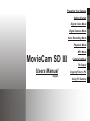 1
1
-
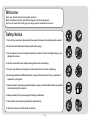 2
2
-
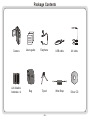 3
3
-
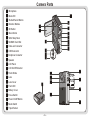 4
4
-
 5
5
-
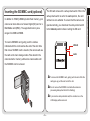 6
6
-
 7
7
-
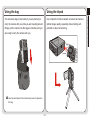 8
8
-
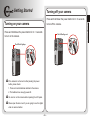 9
9
-
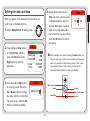 10
10
-
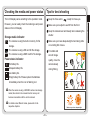 11
11
-
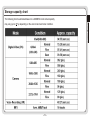 12
12
-
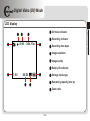 13
13
-
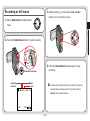 14
14
-
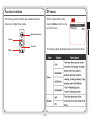 15
15
-
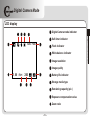 16
16
-
 17
17
-
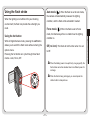 18
18
-
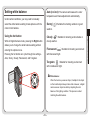 19
19
-
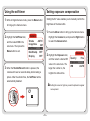 20
20
-
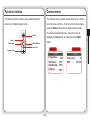 21
21
-
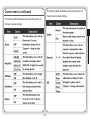 22
22
-
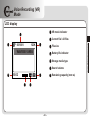 23
23
-
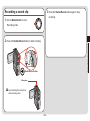 24
24
-
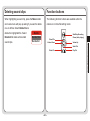 25
25
-
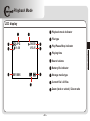 26
26
-
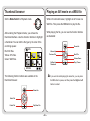 27
27
-
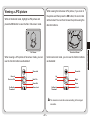 28
28
-
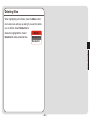 29
29
-
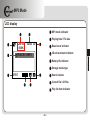 30
30
-
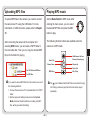 31
31
-
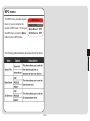 32
32
-
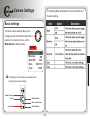 33
33
-
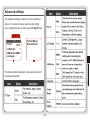 34
34
-
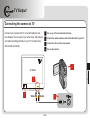 35
35
-
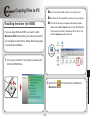 36
36
-
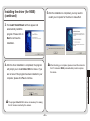 37
37
-
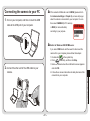 38
38
-
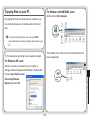 39
39
-
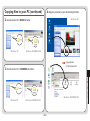 40
40
-
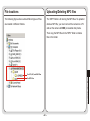 41
41
-
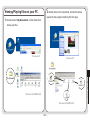 42
42
-
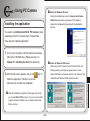 43
43
-
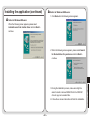 44
44
-
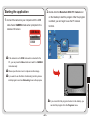 45
45
-
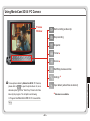 46
46
-
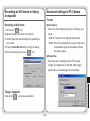 47
47
-
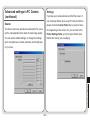 48
48
-
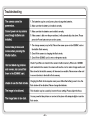 49
49
-
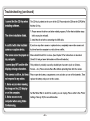 50
50
-
 51
51
-
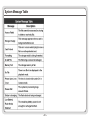 52
52
-
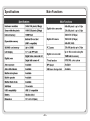 53
53
-
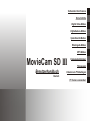 54
54
-
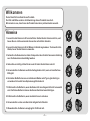 55
55
-
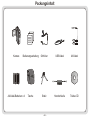 56
56
-
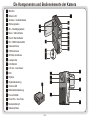 57
57
-
 58
58
-
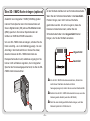 59
59
-
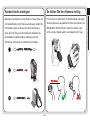 60
60
-
 61
61
-
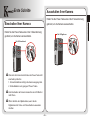 62
62
-
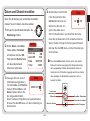 63
63
-
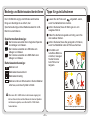 64
64
-
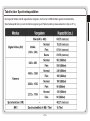 65
65
-
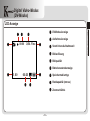 66
66
-
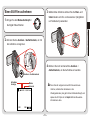 67
67
-
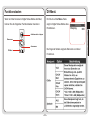 68
68
-
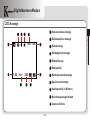 69
69
-
 70
70
-
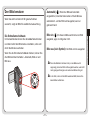 71
71
-
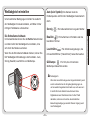 72
72
-
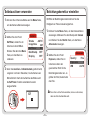 73
73
-
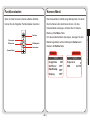 74
74
-
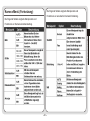 75
75
-
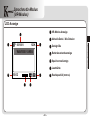 76
76
-
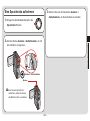 77
77
-
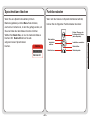 78
78
-
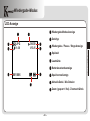 79
79
-
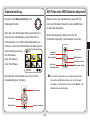 80
80
-
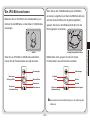 81
81
-
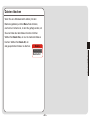 82
82
-
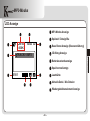 83
83
-
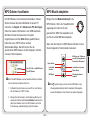 84
84
-
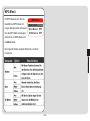 85
85
-
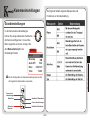 86
86
-
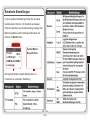 87
87
-
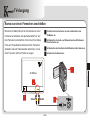 88
88
-
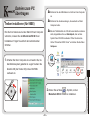 89
89
-
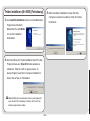 90
90
-
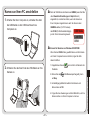 91
91
-
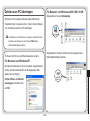 92
92
-
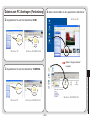 93
93
-
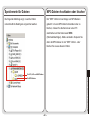 94
94
-
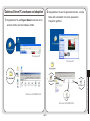 95
95
-
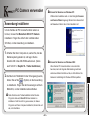 96
96
-
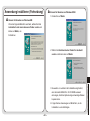 97
97
-
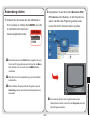 98
98
-
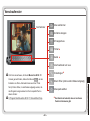 99
99
-
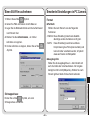 100
100
-
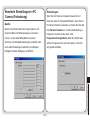 101
101
-
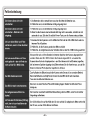 102
102
-
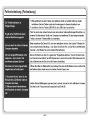 103
103
-
 104
104
-
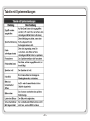 105
105
-
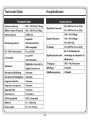 106
106
-
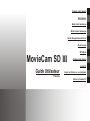 107
107
-
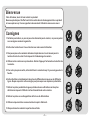 108
108
-
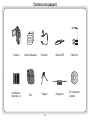 109
109
-
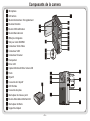 110
110
-
 111
111
-
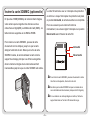 112
112
-
 113
113
-
 114
114
-
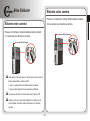 115
115
-
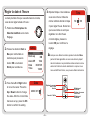 116
116
-
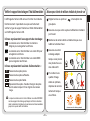 117
117
-
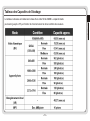 118
118
-
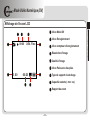 119
119
-
 120
120
-
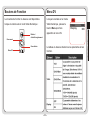 121
121
-
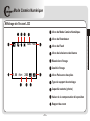 122
122
-
 123
123
-
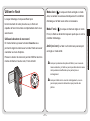 124
124
-
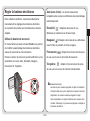 125
125
-
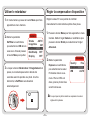 126
126
-
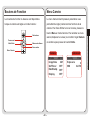 127
127
-
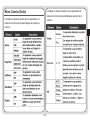 128
128
-
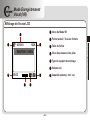 129
129
-
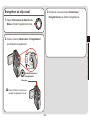 130
130
-
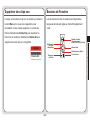 131
131
-
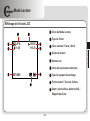 132
132
-
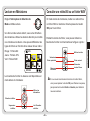 133
133
-
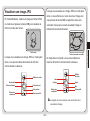 134
134
-
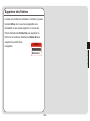 135
135
-
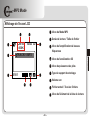 136
136
-
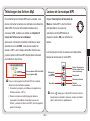 137
137
-
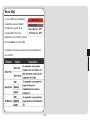 138
138
-
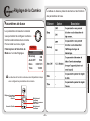 139
139
-
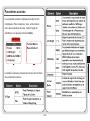 140
140
-
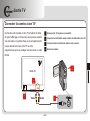 141
141
-
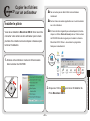 142
142
-
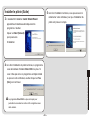 143
143
-
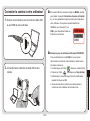 144
144
-
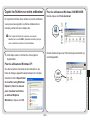 145
145
-
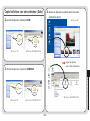 146
146
-
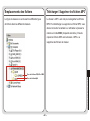 147
147
-
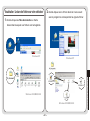 148
148
-
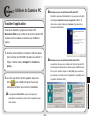 149
149
-
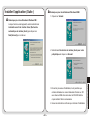 150
150
-
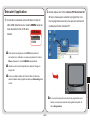 151
151
-
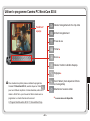 152
152
-
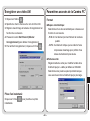 153
153
-
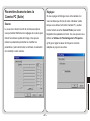 154
154
-
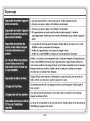 155
155
-
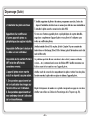 156
156
-
 157
157
-
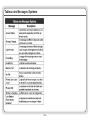 158
158
-
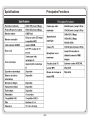 159
159
-
 160
160
-
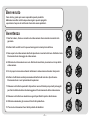 161
161
-
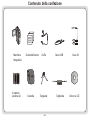 162
162
-
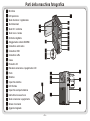 163
163
-
 164
164
-
 165
165
-
 166
166
-
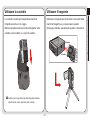 167
167
-
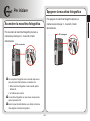 168
168
-
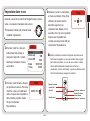 169
169
-
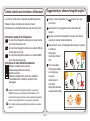 170
170
-
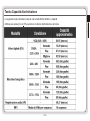 171
171
-
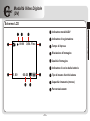 172
172
-
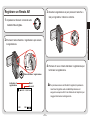 173
173
-
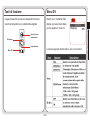 174
174
-
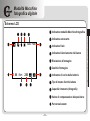 175
175
-
 176
176
-
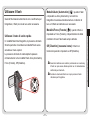 177
177
-
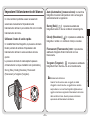 178
178
-
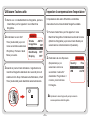 179
179
-
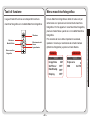 180
180
-
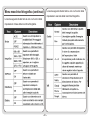 181
181
-
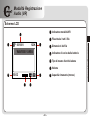 182
182
-
 183
183
-
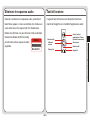 184
184
-
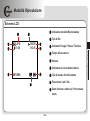 185
185
-
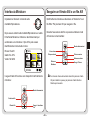 186
186
-
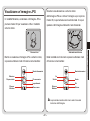 187
187
-
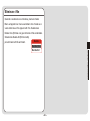 188
188
-
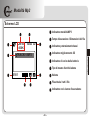 189
189
-
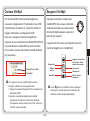 190
190
-
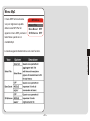 191
191
-
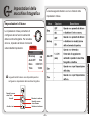 192
192
-
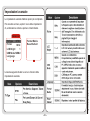 193
193
-
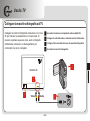 194
194
-
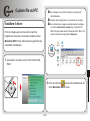 195
195
-
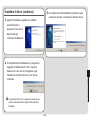 196
196
-
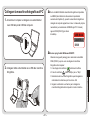 197
197
-
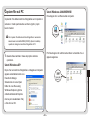 198
198
-
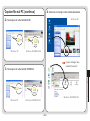 199
199
-
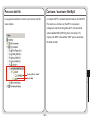 200
200
-
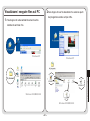 201
201
-
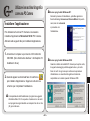 202
202
-
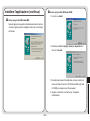 203
203
-
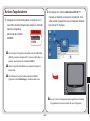 204
204
-
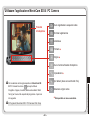 205
205
-
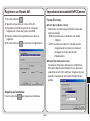 206
206
-
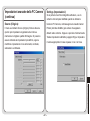 207
207
-
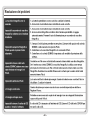 208
208
-
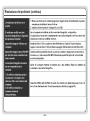 209
209
-
 210
210
-
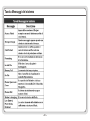 211
211
-
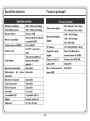 212
212
-
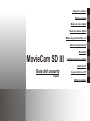 213
213
-
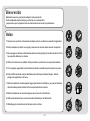 214
214
-
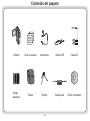 215
215
-
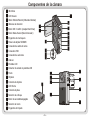 216
216
-
 217
217
-
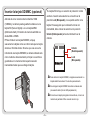 218
218
-
 219
219
-
 220
220
-
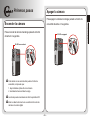 221
221
-
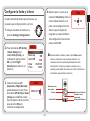 222
222
-
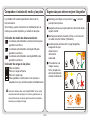 223
223
-
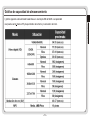 224
224
-
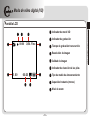 225
225
-
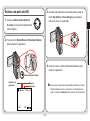 226
226
-
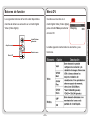 227
227
-
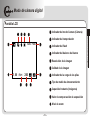 228
228
-
 229
229
-
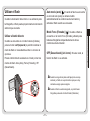 230
230
-
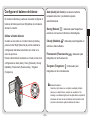 231
231
-
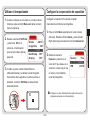 232
232
-
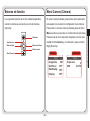 233
233
-
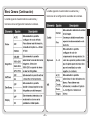 234
234
-
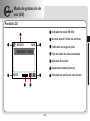 235
235
-
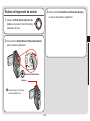 236
236
-
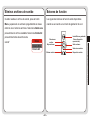 237
237
-
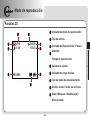 238
238
-
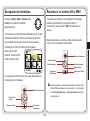 239
239
-
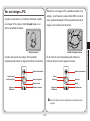 240
240
-
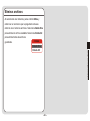 241
241
-
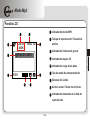 242
242
-
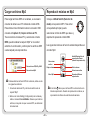 243
243
-
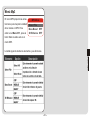 244
244
-
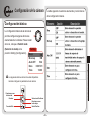 245
245
-
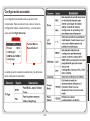 246
246
-
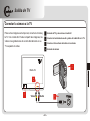 247
247
-
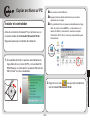 248
248
-
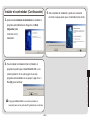 249
249
-
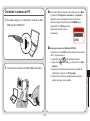 250
250
-
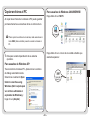 251
251
-
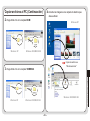 252
252
-
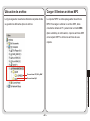 253
253
-
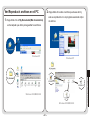 254
254
-
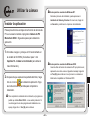 255
255
-
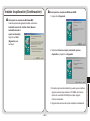 256
256
-
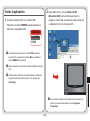 257
257
-
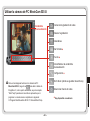 258
258
-
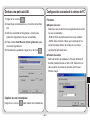 259
259
-
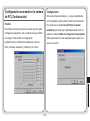 260
260
-
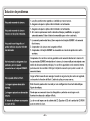 261
261
-
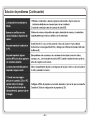 262
262
-
 263
263
-
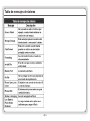 264
264
-
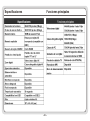 265
265
-
 266
266
-
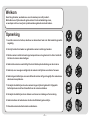 267
267
-
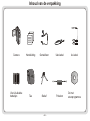 268
268
-
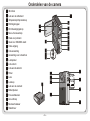 269
269
-
 270
270
-
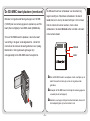 271
271
-
 272
272
-
 273
273
-
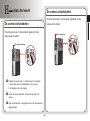 274
274
-
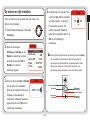 275
275
-
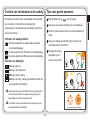 276
276
-
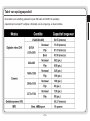 277
277
-
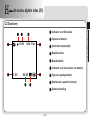 278
278
-
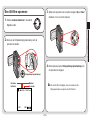 279
279
-
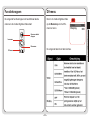 280
280
-
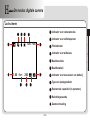 281
281
-
 282
282
-
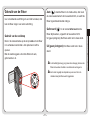 283
283
-
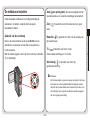 284
284
-
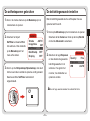 285
285
-
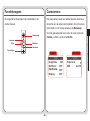 286
286
-
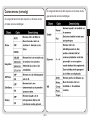 287
287
-
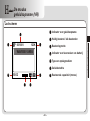 288
288
-
 289
289
-
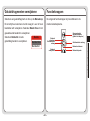 290
290
-
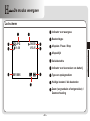 291
291
-
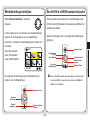 292
292
-
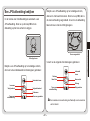 293
293
-
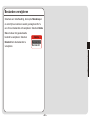 294
294
-
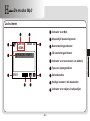 295
295
-
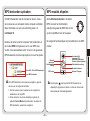 296
296
-
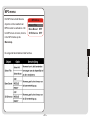 297
297
-
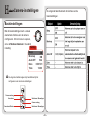 298
298
-
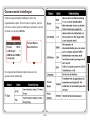 299
299
-
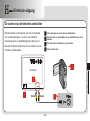 300
300
-
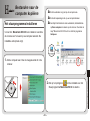 301
301
-
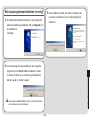 302
302
-
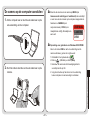 303
303
-
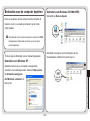 304
304
-
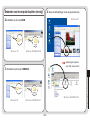 305
305
-
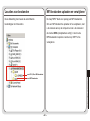 306
306
-
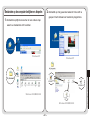 307
307
-
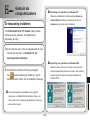 308
308
-
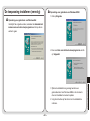 309
309
-
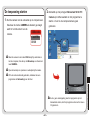 310
310
-
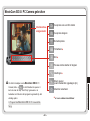 311
311
-
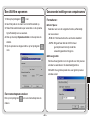 312
312
-
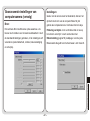 313
313
-
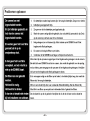 314
314
-
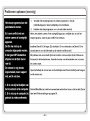 315
315
-
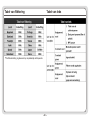 316
316
-
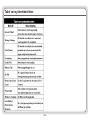 317
317
-
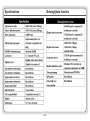 318
318
-
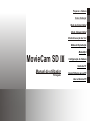 319
319
-
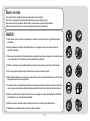 320
320
-
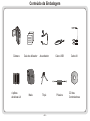 321
321
-
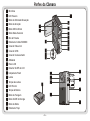 322
322
-
 323
323
-
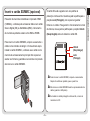 324
324
-
 325
325
-
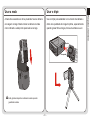 326
326
-
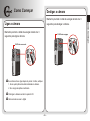 327
327
-
 328
328
-
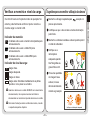 329
329
-
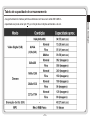 330
330
-
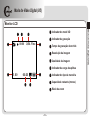 331
331
-
 332
332
-
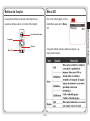 333
333
-
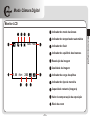 334
334
-
 335
335
-
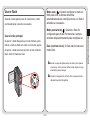 336
336
-
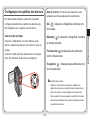 337
337
-
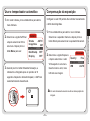 338
338
-
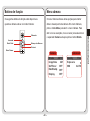 339
339
-
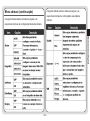 340
340
-
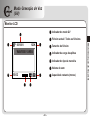 341
341
-
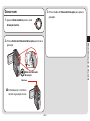 342
342
-
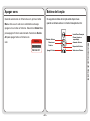 343
343
-
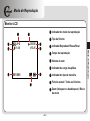 344
344
-
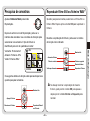 345
345
-
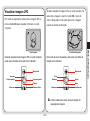 346
346
-
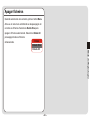 347
347
-
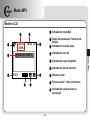 348
348
-
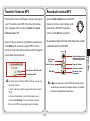 349
349
-
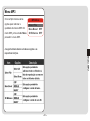 350
350
-
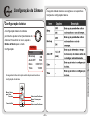 351
351
-
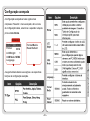 352
352
-
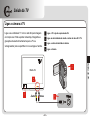 353
353
-
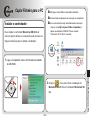 354
354
-
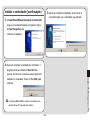 355
355
-
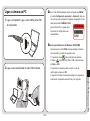 356
356
-
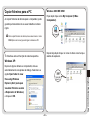 357
357
-
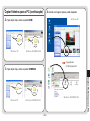 358
358
-
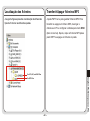 359
359
-
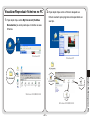 360
360
-
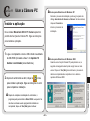 361
361
-
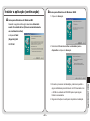 362
362
-
 363
363
-
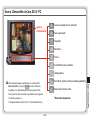 364
364
-
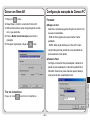 365
365
-
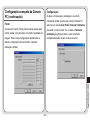 366
366
-
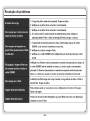 367
367
-
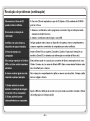 368
368
-
 369
369
-
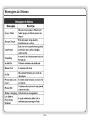 370
370
-
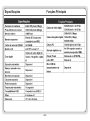 371
371
-
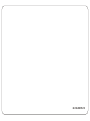 372
372
Easypix SD III Guía del usuario
- Categoría
- Videocámaras
- Tipo
- Guía del usuario
en otros idiomas
- français: Easypix SD III Mode d'emploi
- italiano: Easypix SD III Guida utente
- English: Easypix SD III User guide
- Deutsch: Easypix SD III Benutzerhandbuch
- Nederlands: Easypix SD III Gebruikershandleiding
- português: Easypix SD III Guia de usuario
Otros documentos
-
Rollei Sportsline 85 El manual del propietario
-
Rollei Sportsline 85 Guía del usuario
-
Rollei Sportsline 85 Guía del usuario
-
Megxon X34 Manual de usuario
-
Samsung SC-DC564 El manual del propietario
-
Samsung SC-DC563 Manual de usuario
-
Samsung VP-X210LC Manual de usuario
-
Samsung SC-DC164 Manual de usuario
-
Samsung SC-DC173 U Manual de usuario
-
AIPTEK POCKET DV8300 El manual del propietario